9 個最佳 2FA 應用程序(2022 年)– 完整的兩因素身份驗證指南
已發表: 2022-08-27全世界每 39 秒就有一次黑客攻擊!
聽起來很嚇人? 好吧,事實是,如果您今天在互聯網上,您的數據很容易受到網絡攻擊。 (除非你採取一些強有力的安全措施。)
在線安全已成為當今場景中最重要的問題。 但是您知道如何保護自己免受網絡威脅嗎?
答案很簡單——在您的帳戶上啟用 2FA!
本文是關於最佳 2FA 應用程序的,我將在其中介紹有關兩因素身份驗證的所有內容——它是什麼、為什麼它對我們很重要、流行的身份驗證方法以及選擇好的身份驗證器應用程序的主要 2FA 因素。
稍後,我們還將討論什麼是身份驗證器應用程序,如何通過 4 個簡單的步驟進行設置,並發現2022 年 9 個最佳 2FA 應用程序!
對於這次審查,我已經親自測試和研究了整整一個月的所有特色應用程序,之後我在這裡進行深入審查!
為了獲得最佳安全性,請始終將密碼管理器與 2 FA 應用程序結合使用。 如果您真的想知道如何增強您的在線安全性,請閱讀本文直到最後!
現在,不再拖延,讓我們找出適用於 Android 和 iPhone 的 9 大 2 因素身份驗證
- 什麼是 2FA?
- 為什麼要使用 2FA?
- 1.數據洩露
- 2.弱密碼
- 3. 重複使用的密碼
- 4. 常見安全問題
- 什麼是 2FA 因素?
- 1. 知識因素
- 2. 佔有率
- 3. 生物特徵因素
- 4. 位置因素
- 5.時間因素
- 2FA的常見類型
- 1. 基於電子郵件的 2FA
- 2.基於短信的2FA
- 3. 基於語音的 2FA
- 4. 基於軟件令牌/TOTP 的 2FA
- 5. 基於生物特徵的 2FA
- 6. 基於推送通知的 2FA
- 7. 基於硬件令牌的 2FA
- 什麼是 MFA?
- TOTP 與 HOTP
- 什麼是身份驗證器應用程序?
- 如何使用 2FA 應用程序?
- 步驟1
- 第2步
- 第 3 步
- 第4步
- 選擇正確的身份驗證器應用程序的因素是什麼?
- 1.定價
- 2. 離線訪問
- 3. 開源
- 4.密碼保護
- 5.生物識別鎖
- 6.備份和恢復
- 7. 自動填充和自動登錄
- 8. 導入條目
- 9. 出口條目
- 10. 用戶界面
- 11. 代碼變更
- 12. 桌面應用
- 13.多設備同步
- 14.密碼管理器
- 15.黑暗模式
- 最佳 2FA 應用
- 1. 權威
- 特徵
- 缺點
- 結論
- 2.谷歌身份驗證器
- 特徵
- 缺點
- 結論
- 3.微軟身份驗證器
- 特徵
- 缺點
- 結論
- 4.免費OTP
- 特徵
- 缺點
- 結論
- 5.和OTP
- 特徵
- 缺點
- 結論
- 6. 雙人手機
- 特徵
- 缺點
- 結論
- 7. 宙斯盾
- 特徵
- 缺點
- 結論
- 8. 1密碼驗證器
- 特徵
- 缺點
- 結論
- 9. Zoho OneAuth
- 特徵
- 缺點
- 結論
- 1. 權威
- 結論
- 常問問題
什麼是 2FA?
雙因素身份驗證(2FA) 是一種驗證用戶身份的方法。 它為我們的在線帳戶增加了第二層安全性,並幫助網站確保我們確實是我們聲稱的人!
讓我們通過一個例子來理解這一點。 如果您想登錄您的 Facebook 帳戶,您需要什麼?
- 您的電子郵件 ID/用戶名
- 你的密碼
這是單步驗證,因為通過輸入正確的憑據,我們無需任何問題即可登錄!
但是你知道這個過程有多危險嗎? 從字面上看,任何人都可以擁有您的電子郵件 ID。 而且,如果您的密碼不夠強大,黑客肯定會攻擊您的帳戶! (如果是“123456”,你就麻煩了,朋友!)
因此,引入了 2FA。 現在,即使有人知道您的電子郵件和密碼,他們仍然無法進入您的帳戶。
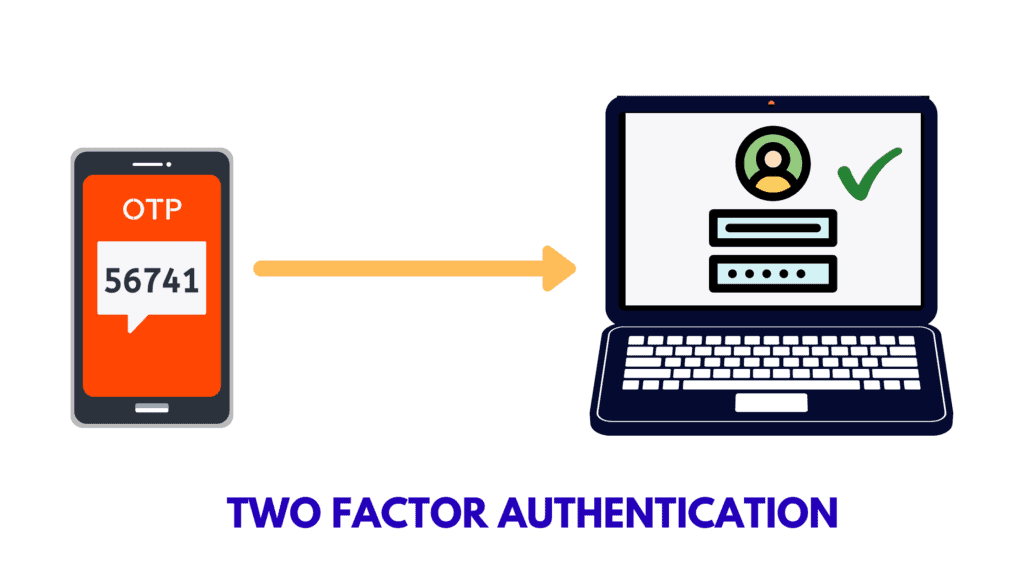
2FA 引入了第二步驗證,您需要提供一組只有您(真實用戶)才能擁有的信息。
這可以防止未經授權的用戶訪問您的敏感信息。 如今,許多流行的網站和服務都支持 2FA 以確保更安全的登錄。
為什麼要使用 2FA?
正如我上面提到的,實施 2FA 可以使您的在線安全性加倍。 讓我告訴您現在需要在所有重要帳戶上使用 2FA 的 4 個主要原因。
1.數據洩露
黑客變得比以往任何時候都更聰明,我們的在線信息一直處於危險之中!
數以百萬計的電子郵件和密碼每隔一天就會在暗網上洩露和售罄,2FA 為我們提供了一種安全的方式來收回對我們帳戶的控制權。
2.弱密碼
那麼,誰不喜歡方便呢? 當被要求在我們的 Instagram 上設置密碼時,我們都得到了什麼? 我們寵物的名字,我們的手機號碼,出生日期等等!
問題是所有這些密碼對任何人來說都很容易猜到,並且可以在幾分鐘內被破解!
你把這些作為密碼就像是在邀請黑客來拿走你的賬戶!
3. 重複使用的密碼
如今,我們在 Internet 上擁有如此多的帳戶,以至於要記住所有帳戶的唯一密碼是一件很頭疼的事情,對吧?
因此,我們最終在多個帳戶上使用相同的密碼。 但是你意識到這裡的主要缺陷了嗎?
如果黑客訪問了您的一個帳戶,他們可能會在您的所有其他帳戶上嘗試相同的密碼,哦,您的隱私將在幾分鐘內受到損害!
這也是為什麼您應該使用密碼管理器為每個帳戶創建複雜且唯一的密碼的原因。
4. 常見安全問題
許多網站(例如 Namecheap、Upwork 等)允許您添加安全問題作為驗證帳戶的第二步。
因此,每次登錄時,您都會收到從您母親的娘家姓到您的第一所學校或您的第一隻寵物的名稱等問題!
如果有人通過您的社交媒體等不同的在線帳戶訪問您的個人信息,他/她可以很容易地猜出這些問題的答案。
我知道您一定想知道 2FA 究竟是如何保護您的? 這個“第二個因素”是什麼? 好吧,讓我們談談那個。
什麼是 2FA 因素?
如果您啟用 2FA 功能以安全地登錄您的帳戶,您還需要提供第二個因素以及您的憑據。 可能是以下任何一種!
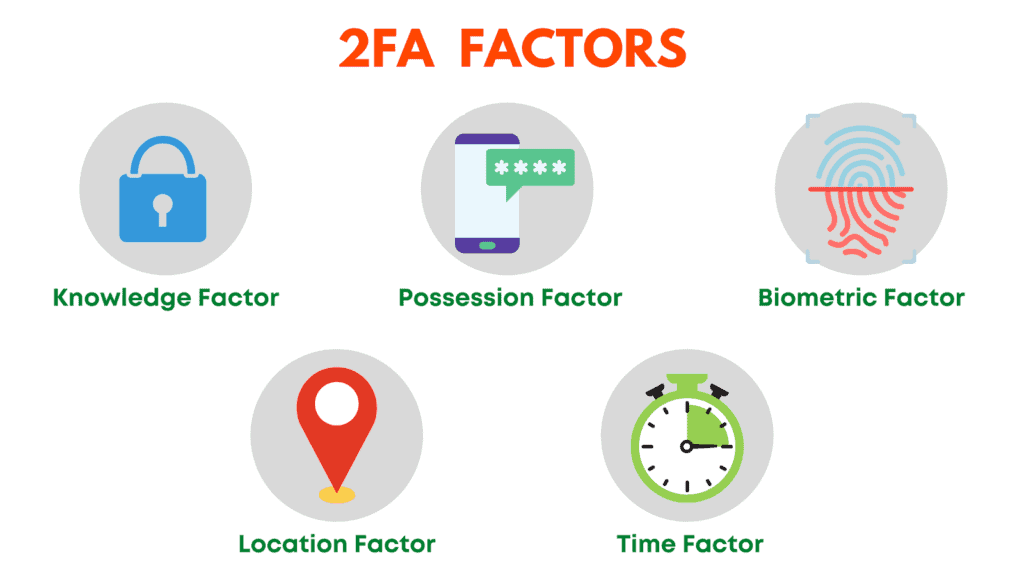
1. 知識因素
它是一個基於記憶的因素,包括你知道或記住的東西。 例如,PIN、密碼、安全問題等。
2. 佔有率
它涉及提供你擁有的東西。 例如,硬件令牌、通過 TOTP 身份驗證器應用程序的代碼、SMS 代碼、電子郵件代碼等。
3. 生物特徵因素
這要求你提供你所是的東西。 例如,您的指紋、面部掃描、視網膜、語音等。
4. 位置因素
這種類型的身份驗證允許用戶僅從某些批准的位置登錄。
5.時間因素
Time Factor 僅在特定時間範圍內接受登錄。 您無法在該時間段之外登錄。
因此,這些是執行雙因素身份驗證的不同因素。 保護您的所有帳戶不是強制性的,也不是所有網站都允許您選擇這樣做!
但是包含您的敏感數據的重要網站和應用程序,例如包含您的機密信息的社交媒體帳戶、密碼管理器、銀行或金融相關帳戶,絕對應該啟用 2FA!
2FA的常見類型
現在,讓我們看看這些天流行的網站和應用程序實現的常見 2FA。
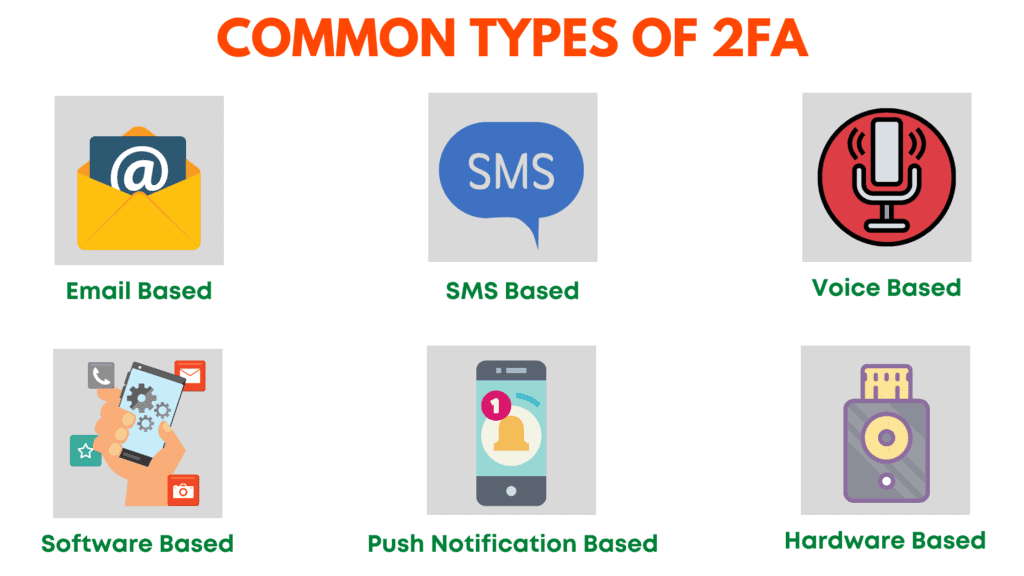
1. 基於電子郵件的 2FA
基於電子郵件的 2FA 要求您輸入發送到您的電子郵件 ID 的驗證碼。 當您從新設備登錄時,大多數網站都會使用這種類型的驗證。
但是,它是最不安全的,因為黑客可以通過簡單地執行蠻力攻擊來獲取您的電子郵件帳戶!
您應該盡可能避免基於電子郵件的驗證,並使用下面討論的其他類型的 2FA。
2.基於短信的2FA
這是一種相當常見的身份驗證類型,需要您在手機號碼上輸入以短信形式發送的驗證碼。
但是,這被認為是一個不安全的選擇,因為黑客可以通過入侵您的移動運營商輕鬆攔截短信。
3. 基於語音的 2FA
在基於語音的 2FA 中,他們通過您的手機或固定電話上的語音呼叫將您的密碼傳送給您。 同樣,此選項也不是非常安全,因為也可以竊聽電話。
4. 基於軟件令牌/TOTP 的 2FA
在基於 TOTP 的身份驗證中,安裝在您的移動/桌面上的名為Authentication App的軟件會生成動態的 6 位數登錄代碼。
這些代碼用於登錄您的帳戶。 因為它們只保持活躍大約 30-45 秒,所以這種方法非常安全。
一些示例可能是 Twilio Authy、Google Authenticator 等。
5. 基於生物特徵的 2FA
基於生物特徵的 2FA 將用戶本身轉換為代幣! 在這裡,您需要提供指紋、面部 ID、語音或視網膜掃描來驗證您的身份。
6. 基於推送通知的 2FA
這是一種更安全的 2FA 形式。 每當對您的帳戶進行登錄嘗試時,您都會在受信任的設備上收到有關登錄嘗試及其位置、設備類型和使用的瀏覽器的推送通知。
您可以選擇接受或拒絕請求,這對於防止未經授權的訪問非常有用。
加密貨幣公司、在線匯款服務和金融相關公司使用它來確保更好的安全性。
7. 基於硬件令牌的 2FA
這種類型的 2FA 使用硬件設備,每 30-60 秒生成一個唯一的 6 位代碼。
該設備看起來像一個鑰匙鏈,您可以輕鬆攜帶它。 它是迄今為止最安全的 2FA 形式。 例如, Yubikey 。
什麼是 MFA?
多因素身份驗證 (MFA) 是最安全的身份驗證方法之一。 它利用上述兩種或多種方式來驗證您的身份。
基本上,支持 MFA 的網站對每次登錄都會執行兩個或多個身份驗證步驟,從而大大減少了網絡攻擊的機會!
包括 Facebook、AWS、Apple、Microsoft、GitHub 等在內的流行服務支持多因素身份驗證。
這裡有一個簡單的例子來幫助你理解它。
假設我在我的 Facebook 帳戶上啟用了 MFA。 現在,在輸入我的用戶名和密碼後,它可能會要求我提供安全 PIN。
確認此步驟後,它可能會要求我通過僅在 30 秒窗口中可用的應用程序輸入驗證碼!
因此,這就是 MFA 如何最大限度地減少對您帳戶的任何可能的風險和威脅。
TOTP 與 HOTP

TOTP 代表基於時間的一次性密碼。 這些代碼是基於時間的,這意味著它們會保持活動 30 到 60 秒。 如果在該時間段內未使用,它們將失效。
TOTP 應用程序的一些示例可能是 Authy、Google Authenticator 等。
另一方面,HOTP 代表基於 HMAC 的一次性密碼。 這些代碼是基於事件的,這意味著它們在用戶請求新代碼之前保持活動狀態。
Yubiko 的 Yubikey 就是一個例子。
什麼是身份驗證器應用程序?
Authenticator App 是一種生成唯一安全代碼以確保安全登錄您的在線帳戶的軟件。
這些代碼每 30 秒就會不斷變化,這就是為什麼您的帳戶被黑客入侵的機會被降到最低的原因!
您可以在桌面或移動設備上安裝身份驗證器應用程序。 它們不需要 Internet 連接即可生成代碼。
它們也很輕巧且方便。 因此,您可以簡單地安裝、設置它們並立即開始使用它們!
如何使用 2FA 應用程序?
開始使用 Authenticator 應用程序非常容易,我將在一分鐘內向您證明這一點。 所有流行的 2FA 應用程序幾乎都以相同的方式工作。
為了演示,我使用 Duo Mobile 應用程序在我的 Namecheap 帳戶上啟用 2FA。
按照這些簡單的步驟,您可以在支持此服務的任何在線帳戶上激活 2FA。
步驟1
我們將在您的手機上安裝 Duo Mobile 應用程序。 這個應用程序還需要先創建一個帳戶。
第2步
現在,我們將前往我們的 Namecheap 帳戶的安全設置,然後單擊啟用 2FA。
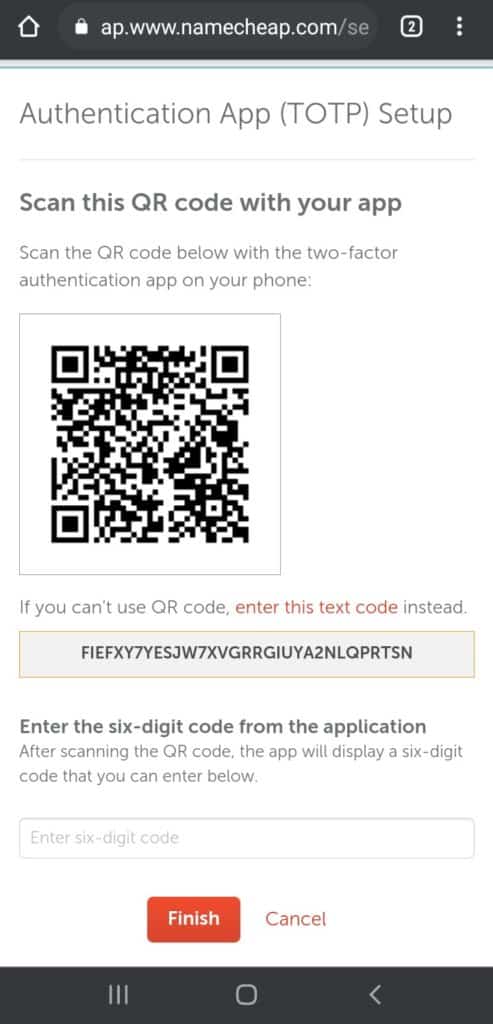
該網站將顯示一個秘密文本代碼或二維碼,以通過您的 Authenticator 應用程序進行掃描。
第 3 步
我們將單擊 2FA 應用程序中的+按鈕。
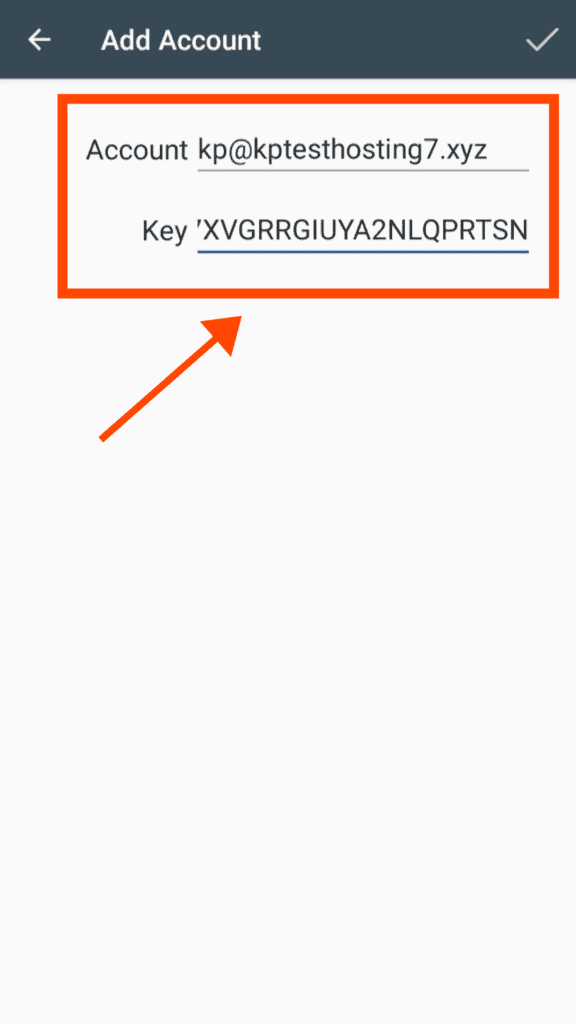
我們可以掃描網站上可見的二維碼或輸入密碼。
第4步
最後,我們會被要求輸入應用程序生成的驗證碼。
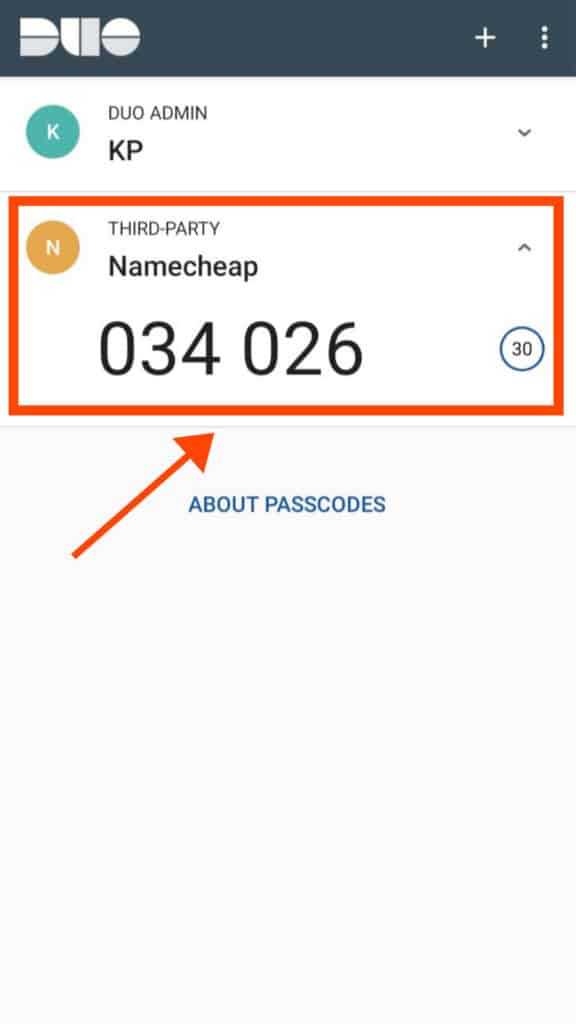
幾秒鐘內,我們的 Namecheap 帳戶將啟用 2FA 服務,我們可以使用它來保護我們的進一步登錄。
一些網站還在設置 2FA 時提供備用代碼。 當您的 TOTP 代碼有問題時,您可以使用這些代碼登錄。
選擇正確的身份驗證器應用程序的因素是什麼?
既然您知道什麼是 Authenticator 應用程序以及它的功能,那麼讓我們看看如何為您選擇正確的應用程序。
我使用以下因素來分析本文的最佳 2FA 應用程序!
1.定價
2FA 是一個足夠簡單的過程來確保您的在線安全。 因此,一個好的身份驗證器必須讓您免費訪問其功能。
我們在下面的列表中確實有一個例外。 要了解更多信息,請繼續閱讀。
2. 離線訪問
所有流行的身份驗證器應用程序都是輕量級的,不需要互聯網連接即可生成代碼。
因此,即使您需要登錄其中一個帳戶並且您的手機沒有互聯網,您的 OTP 代碼也可以正常工作。
3. 開源
一個好的身份驗證器應用程序應該是開源的,因此任何人都可以看到它的源代碼。
這也有助於研究人員和開發人員發現代碼中的錯誤和問題並儘快解決!
4.密碼保護
身份驗證器應用程序旨在保護您的安全。 它應該包含使用 PIN 碼、密碼甚至更好的指紋、面部 ID 等生物識別技術來鎖定應用程序的選項!
5.生物識別鎖
生物識別鎖可讓您使用指紋或面部 ID 訪問身份驗證器應用程序。
如果您不想麻煩記住一個密碼,那就太好了!
6.備份和恢復
身份驗證器應用程序必須允許您創建安全代碼的安全備份,並在需要時輕鬆恢復它們。
7. 自動填充和自動登錄
使用此功能,您的身份驗證器應用程序可以自動填寫 OTP 代碼並將您登錄到您的帳戶。 你根本不需要做任何事情。
但是,驗證器應用程序很少提供此功能。 同樣,我們的列表中有例外! 敬請關注!
8. 導入條目
當您想要切換到新的身份驗證器時,這很有用。 始終檢查應用程序是否提供任何選項來導入您以前的條目。
這將節省您從頭開始重新設置所有內容的大量時間。
還要檢查是否有其他身份驗證器的直接支持,或者您是否可以上傳 CSV 文件等。
9. 出口條目
同樣,如果您希望切換到不同的身份驗證器,請始終確認合適的導出選項。
驗證您可以導出文件的格式,以及其他應用程序是否支持這些格式。
10. 用戶界面
接口沒有什麼特別的。 該應用程序應該易於設置、使用和訪問。 所有功能都應該很容易獲得。
11. 代碼變更
某些應用程序還允許您更改 OTP 保持活動的時間間隔。 但是,最大限制為 60 秒。
同樣,某些應用程序允許您改變 OTP 代碼的長度。 因此,您可以將其更改為 8 個字符,而不是 6 個字符,讓您的登錄更加安全!
12. 桌面應用
如果您的身份驗證器也有桌面應用程序,您甚至不需要隨身攜帶手機來獲取您的代碼。
您只需通過台式機/筆記本電腦登錄,整個過程將變得更加順暢、省時、輕鬆!
13.多設備同步
一個好的身份驗證器應用程序應該可以讓您在您使用的所有設備上同步您的條目——無論是筆記本電腦、移動設備還是 PC。 您應該能夠毫無問題地快速訪問您的 OTP 代碼。
14.密碼管理器
這是一個額外的功能,不一定需要。 大多數流行的 2FA 應用程序都是專用的身份驗證器應用程序。
但是,Microsoft、1Password 等為您提供了內置的密碼管理器功能。 因此,您可以將登錄憑據與密碼一起保存在同一個地方。
15.黑暗模式
雖然,這可能不是最重要的因素,但暗模式肯定會增加用戶體驗。
2022 年 9 個最佳雙因素 (2FA) 身份驗證應用程序
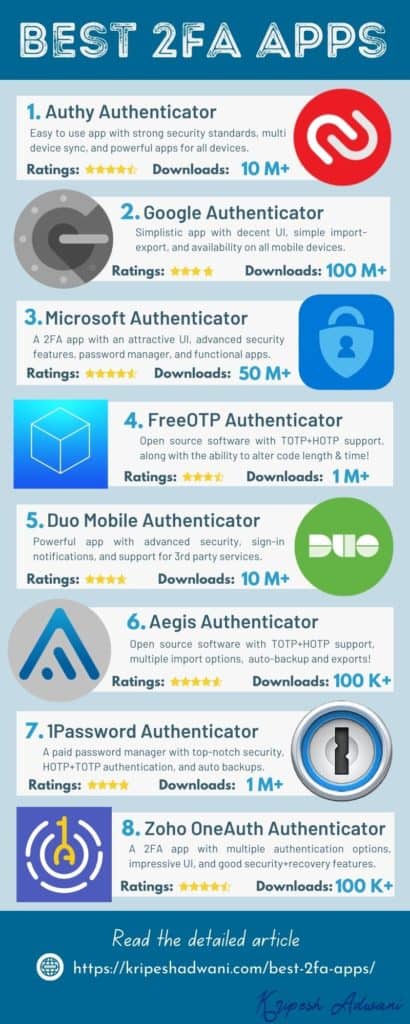
1. 權威
Google Authenticator 最大的競爭對手來了! Authy 是由位於舊金山的云通信公司 Twilio 開發的功能強大且靈活的身份驗證軟件。
它不僅是一個用戶友好且設計優雅的身份驗證器應用程序,還可供任何人免費使用!
讓我們看看 Authy 應用程序提供什麼。
特徵
易於設置
在您的手機上設置 Authy 非常簡單。 下載應用程序,使用您的電話號碼註冊,通過電話或短信代碼驗證您的身份,您就完成了!
現在,您可以將您的安全代碼保存在 Authy 中。
加密備份
我們在使用身份驗證器應用程序時面臨的主要問題是丟失我們的數據。 幸運的是,使用 Authy,您無需擔心丟失代碼!
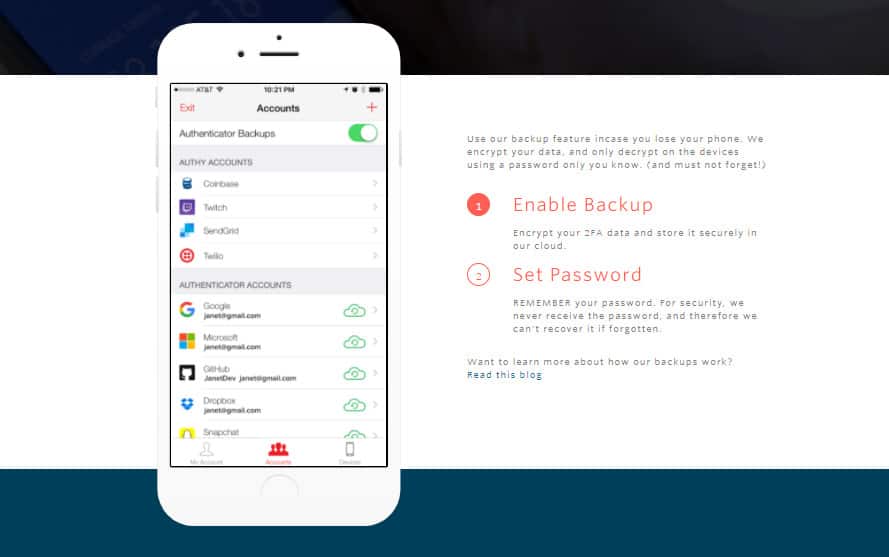
它不僅允許您創建 OTP 代碼的備份,還可以將它們以受密碼保護的加密格式存儲,這樣除了您之外沒有人可以訪問它。
萬一您丟失了您的手機,您只需輸入您的手機號碼並取回您的保險庫!
Authy 使用 SHA2 算法和 256 位加密密鑰來保存您的數據,因此您的安全代碼受到 100% 的保護。
離線訪問
Authy 不需要 Internet 連接即可運行。 它可以離線生成 OTP。 這使得它更容易訪問和可靠。
強大的安全鎖
Authy 允許您設置 PIN 或指紋鎖,為您的帳戶增加額外的安全層。
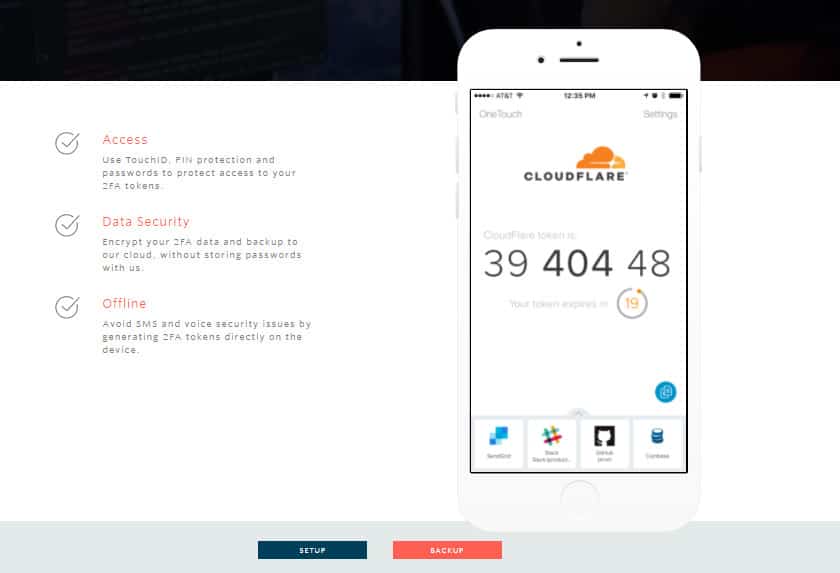
因此,如果任何未經授權的人掌握了您的手機,他們將無法在不輸入您的 4 位密碼或指紋的情況下訪問您的 2FA 代碼! 很酷,對吧?
我喜歡 Authy 在詢問安全 PIN 時如何直觀地切換到數字鍵盤。 它真的有助於節省時間!
出色的用戶界面
Authy 有一個超級簡單和乾淨的界面。 您可以在列表和網格模式之間切換,以便輕鬆訪問您的 OTP。 條目旁邊有一個複制按鈕,用於復制您的代碼。
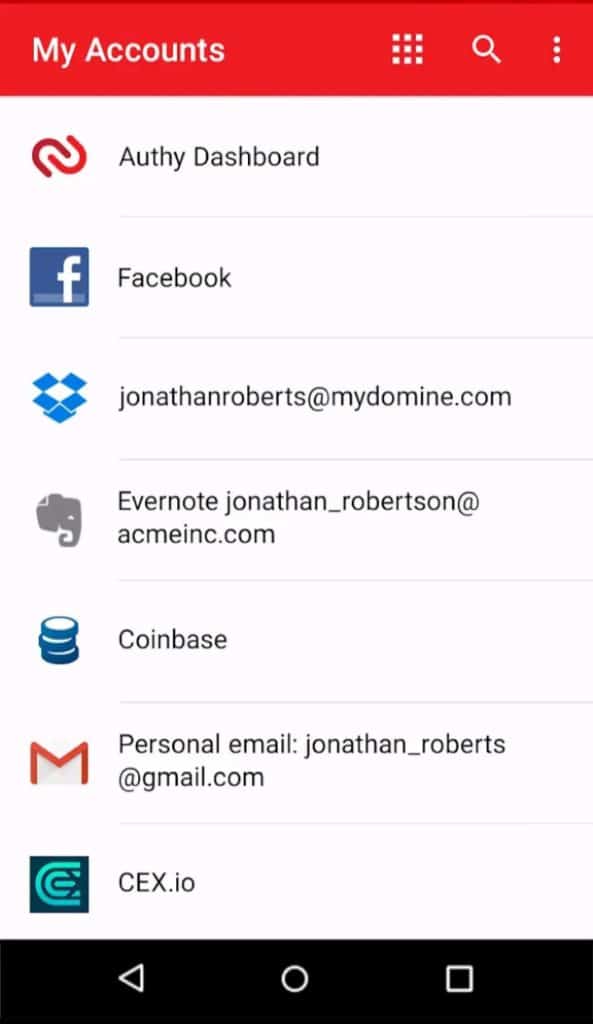
我喜歡 Authy 的地方在於它易於識別網站。 如果我為我的 Facebook 帳戶保存 2FA 代碼,Authy 將在條目旁邊顯示 Facebook 圖標。
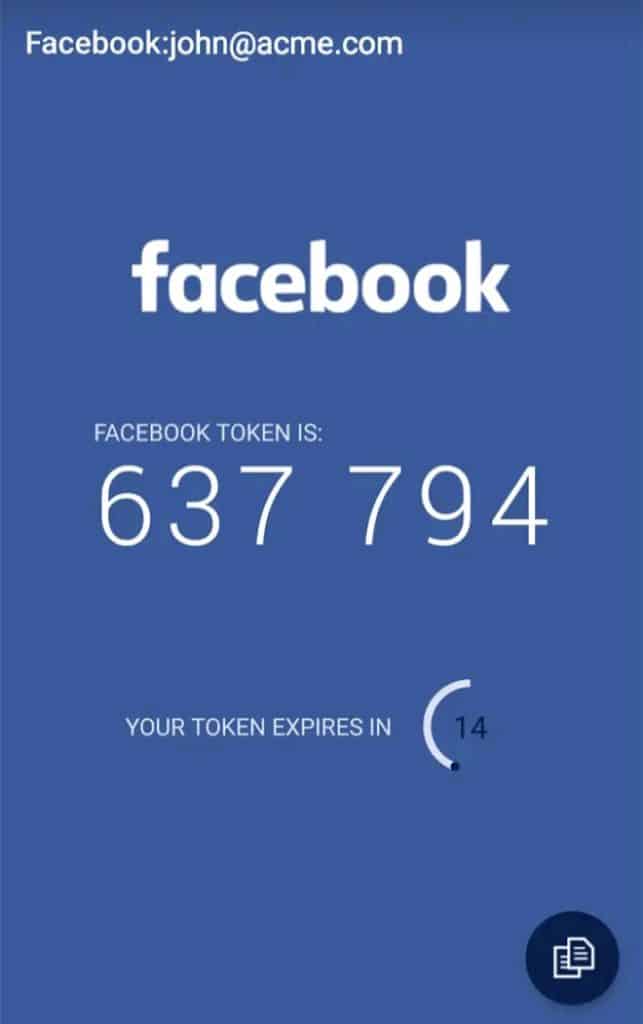
如果您切換到網格模式,它會以全屏視圖顯示不同已保存帳戶的 OTP。 到期倒計時在代碼下方運行,非常人性化和方便!
它還允許您編輯條目的徽標和名稱。 最後,它還有一個黑暗模式,讓用戶可以 24×7 輕鬆訪問它!
適用於所有設備的應用程序
Authy 為所有設備設計了易於使用的應用程序,無論是您的移動設備還是桌面設備。 這些應用程序也經常更新。
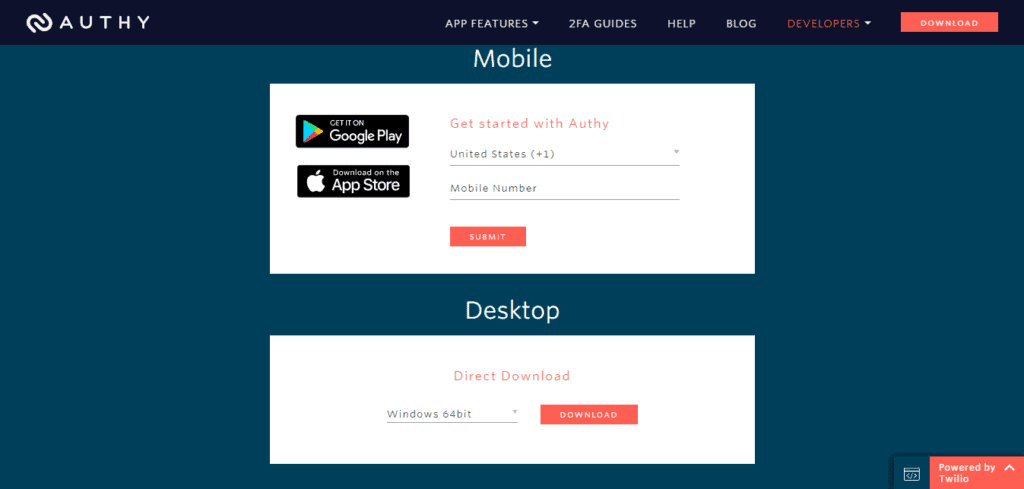
它為 Windows、Mac 和 Linux 操作系統提供了強大的桌面應用程序,為 Android 和 iOS 設備提供了緊湊的移動應用程序,甚至提供了一個方便的 Chrome 擴展程序,可以在您的瀏覽器中工作!
多設備同步
使用 Authy,您的保險庫隨處可見! 如果您需要通過多個設備訪問相同的服務,那麼您會喜歡同步功能。
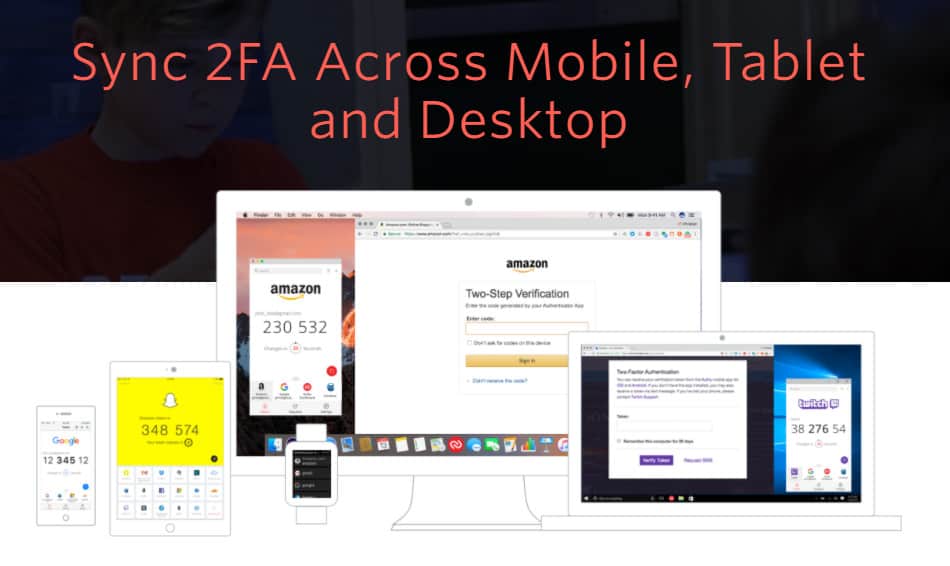
如果您使用的是移動設備,請在您的移動應用上獲取您的代碼。 如果您在桌面上工作,只需將它們放在桌面應用程序或 Chrome 擴展程序上! 每個代碼都可以隨時隨地訪問。
缺點
閉源
這是 Authy 的唯一騙局。 它的源代碼不給任何人看,這就是它的安全性和隱私性不能被信任的原因!
結論
因此,Authy 是一款直觀的應用程序,包含令人印象深刻的安全性、加密備份和在多個設備上同步的功能。
如果它是開源的,Authy 現在在市場上將是無與倫比的!
2.谷歌身份驗證器
Google Authenticator 是目前網絡世界中最流行的身份驗證應用程序! 谷歌開發它是為了為其用戶實施兩步驗證。
數以百萬計的人正在使用 Google Authenticator,這一切都歸功於它的簡單性和易用性。
儘管 Google Authenticator 應用程序設計精良,並且支持所有主要網站,但它缺乏一些重要功能。 讓我們詳細看看它。
特徵
易於設置
哦,你真的根本不需要做任何事情! 只需下載該應用程序,您就可以開始使用了。
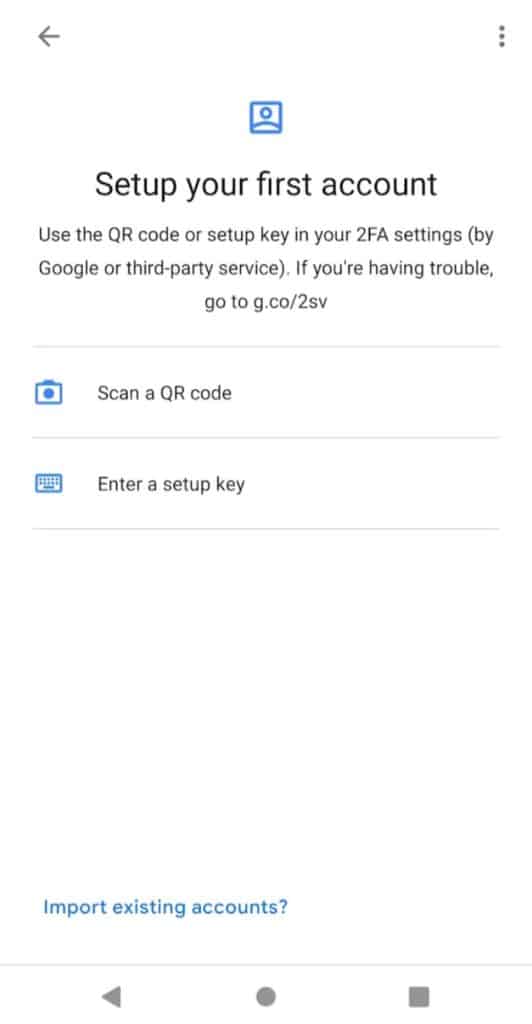
掃描您喜歡的服務中的二維碼並立即保護您的登錄。
簡單的導入和導出功能
使用 Google Authenticator,您只需單擊一下即可從舊設備導出帳戶並將其導入新設備!
只需單擊“導出”按鈕,它就會為您的整個保險庫創建一個二維碼。 在新設備上掃描後,您可以導入所有數據。 我認為這是一個令人印象深刻的功能!
體面的用戶界面
Google Authenticator 的界面簡潔乾淨。 不過,我覺得有點無聊! 網站旁邊沒有顯示任何圖標,這使得用戶很難找到所需的登錄名。
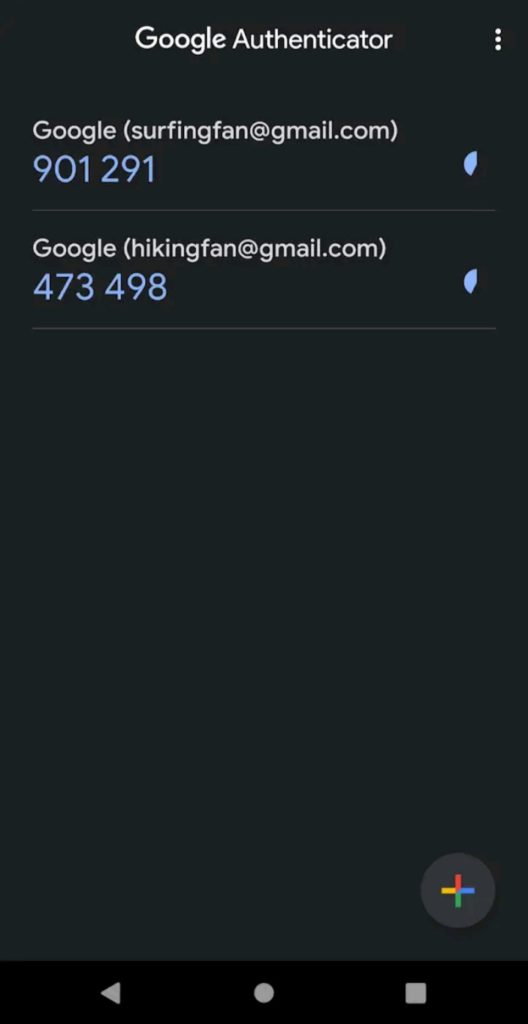
可以通過將拇指放在手機上的 OTP 上來複製代碼。 它還具有暗模式,這是一個額外的優勢。
在移動設備上訪問
Google Authenticator 應用程序可在 iOS、Blackberry 和 Android 手機上免費下載,這基本上意味著您可以在所有移動設備上使用它!
但是,他們可以開發桌面應用程序或瀏覽器擴展,以使其更廣泛地使用!
檢查可疑活動
Google 身份驗證器可讓您在“轉移帳戶”選項卡下查看帳戶最近的活動。 這是監視可疑登錄嘗試等的出色功能。
輸入您的設置密鑰
如果您無法掃描二維碼,Google Authenticator 還允許您輸入網站提供的密鑰。 但請確保在密鑰類型中選擇“基於時間”以接收 TOTP 代碼。
代碼的時間校正
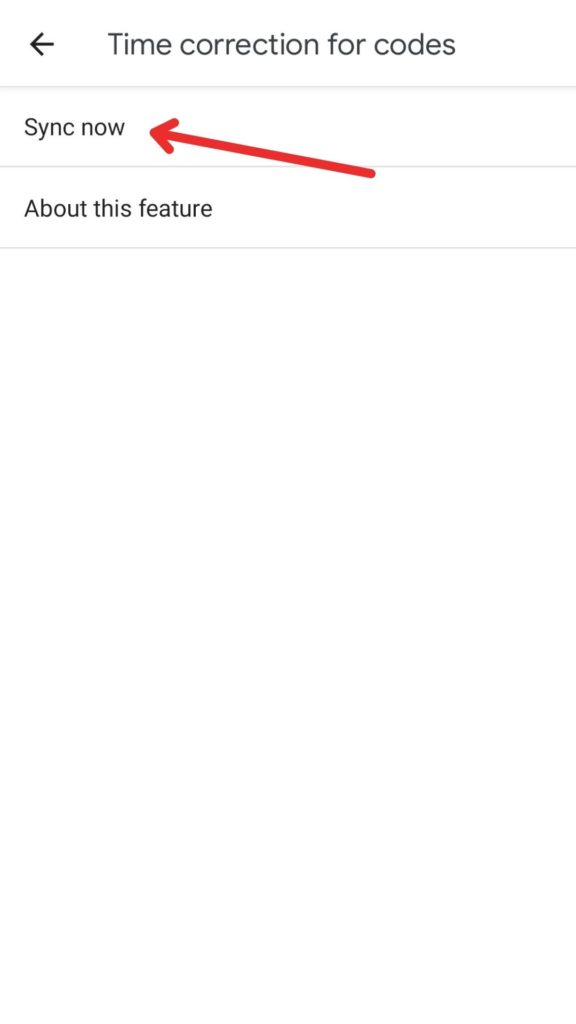
如果您無法收到 OTP 或您的代碼不起作用,Google Authenticator 還具有時間校正功能。 它可以快速同步您的應用程序中的時間,您的所有代碼都可以再次完美運行。
缺點
缺乏安全功能
Google Authenticator 在這一點上讓我很失望。 該應用程序不提供任何安全功能,如密碼/密碼/生物識別鎖來保護我們的登錄。
這引發了對您的隱私的重大擔憂,因為任何掌握您手機的人也可以立即獲取您的所有 2FA 代碼並接管您的帳戶!
你不會想要那個,是嗎?
沒有備份
雖然您可以將保管庫導入和導出到新設備,但沒有備份功能! 因此,如果您沒有將條目導出到新設備並丟失當前設備甚至刪除應用程序,則無法取回您的保險庫!
沒有同步功能
因為您一次只能在一台設備上使用它,所以無法同步您的條目。
雖然您可以在多個設備上導出您的帳戶以從不同的手機訪問它,但每個新添加的條目都需要再次更新,這是一個不方便且耗時的過程。
結論
Google Authenticator 是一款易於使用的軟件,可在所有移動設備上使用。
但是由於缺少安全鎖、備份和同步等主要功能,因此它不像 Authy 或 Microsoft Authenticator 那樣可行。
3.微軟身份驗證器
Microsoft Authenticator 是微軟官方推出的兩因素認證應用。
它有一個免費版本,您可以使用它來安全地登錄您的在線帳戶。 也就是說,讓我們深入研究它的重要功能!
特徵
強大的應用程序
Microsoft Authenticator 可作為適用於 Android、iOS 和 Windows 10 手機的時尚移動應用程序以及適用於 Windows 操作系統的桌面應用程序提供。 我發現它的應用程序很不錯。 他們還經常收到更新。
良好的安全功能
每次進入應用程序時,它都會提供基於生物識別/PIN 的鎖定。 這確保了您的 OTP 代碼的額外安全性。

如果您的帳戶從新位置或新設備登錄,或者您的密碼已更改等,它還會向您的應用程序發送安全通知。
無密碼登錄
通過使用 Microsoft 帳戶登錄,您可以為 Microsoft 服務啟用無密碼登錄。
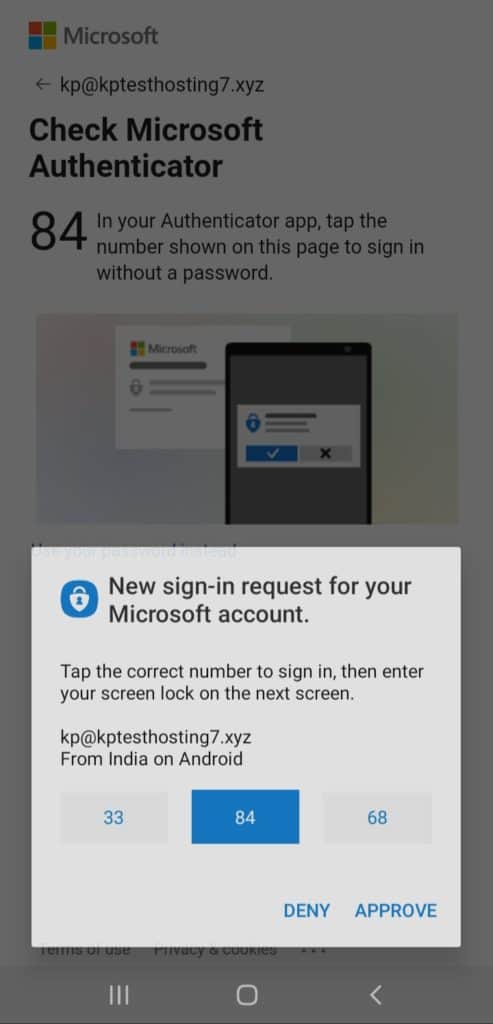
例如,如果我嘗試從我的桌面登錄我的 Microsoft 帳戶,我將在我的移動應用程序上收到一條批准通知,要求我接受或拒絕登錄請求。
這是一個很好的安全措施,只批准授權用戶。
查看最近的活動
Microsoft Authenticator 應用程序還允許您查看您帳戶上的任何最近活動。
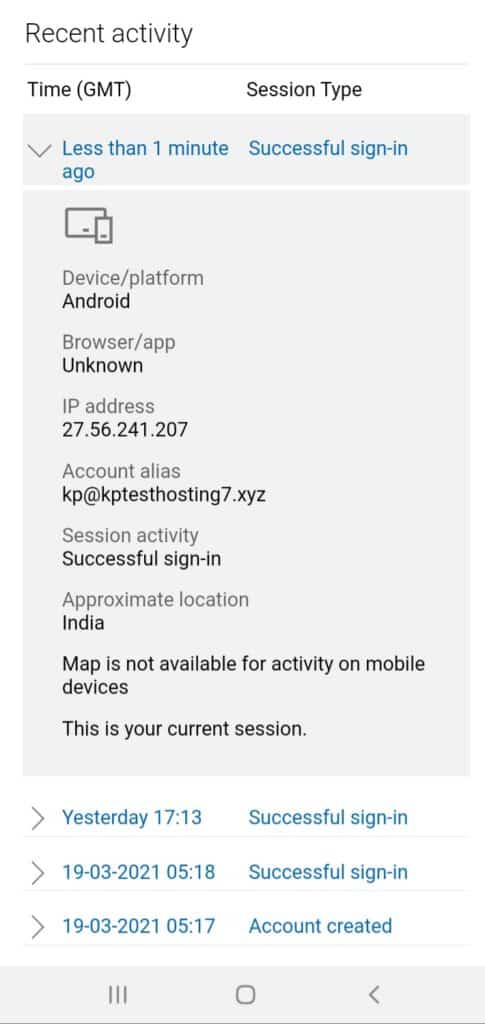
這有助於密切關注您帳戶周圍的可疑活動。
體面的界面
Microsoft Authenticator 的用戶界面不錯。 它在 OTP 條目旁邊顯示網站圖標,這很棒! 要復制代碼,您只需單擊它! 這裡似乎缺少黑暗模式選項!
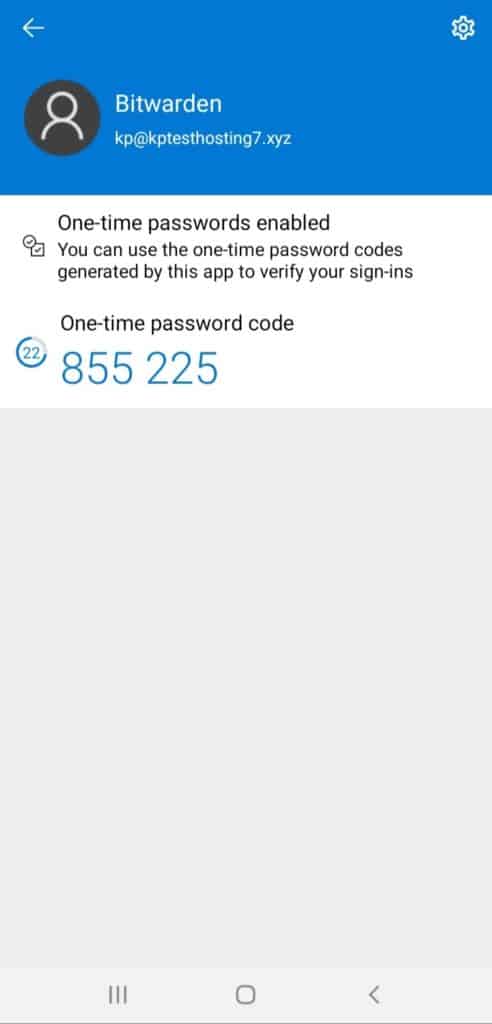
我喜歡它的是“隱藏代碼”選項,它要求您點擊特定條目以顯示代碼。 從安全角度來看,這很棒!
微軟密碼管理器
Microsoft Authenticator 最有趣的是內置密碼管理器,您可以通過您的 Microsoft 帳戶登錄來啟用它。
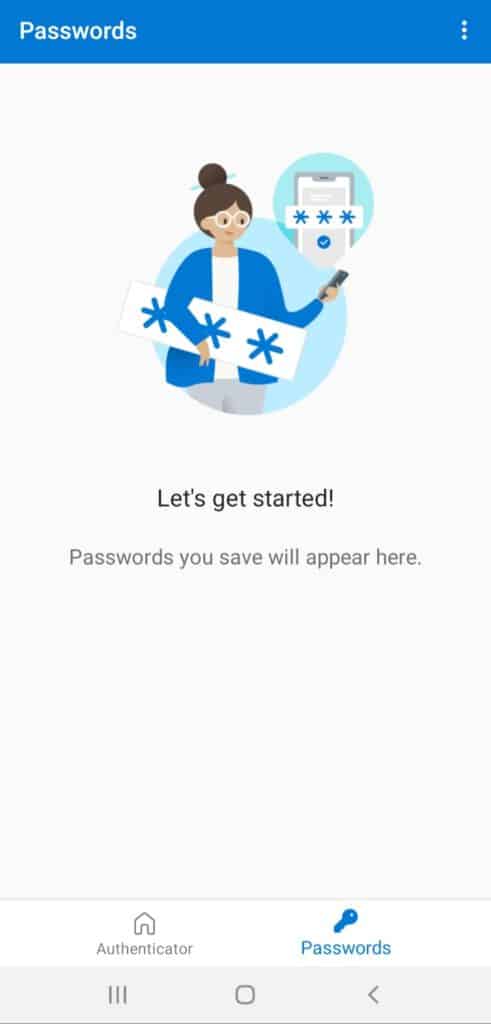
這樣可以更輕鬆地管理您的條目並登錄您的帳戶。
每當您訪問網站時,密碼管理器會自動填充您的憑據,而身份驗證器會自動填充 OTP,從而消除您的任何努力!
良好的備份和恢復選項
如果您通過 Microsoft 帳戶登錄,它還允許您啟用雲備份。
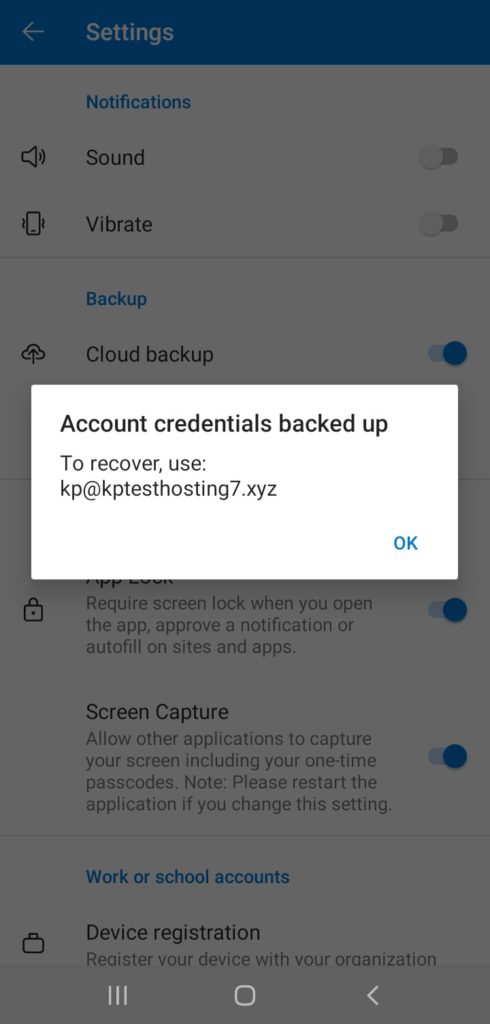
因此,如果您使用的是 Android 設備,您的數據將始終安全地存儲在 Microsoft 的服務器上,您可以隨時恢復它! 它還支持 iPhone 用戶的 iCloud 備份。
自動填充功能
對於身份驗證器應用程序,這是一項高級功能。 Microsoft Authenticator 會自動填寫您的密碼和 2FA 代碼。
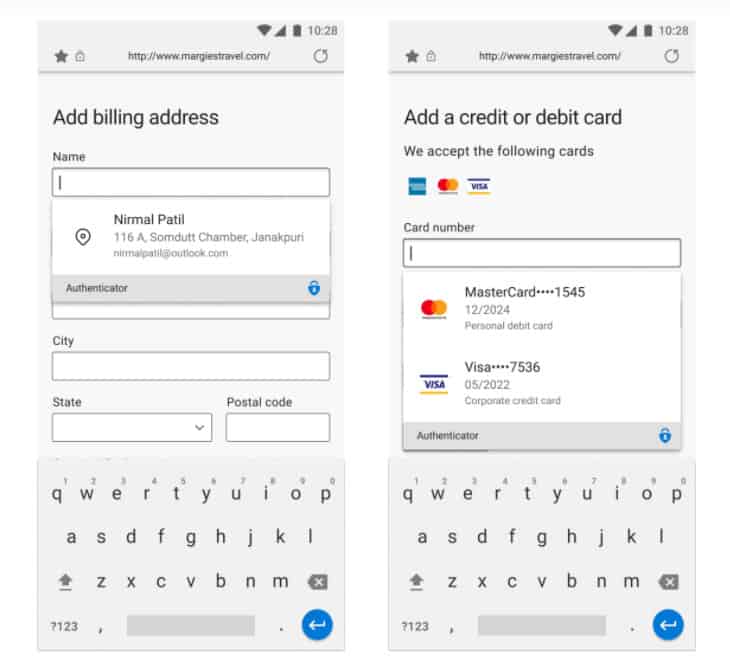
根據 2022 年 10 月的最新更新,它現在還支持自動填充地址和付款詳細信息。 您需要做的就是將 Microsoft Authenticator 設置為您的默認自動填充提供程序。
在自動填充付款詳細信息時,它會驗證用戶的生物特徵以確認他們是設備的真正所有者。 這為自動填充您的敏感詳細信息增加了另一層安全性。
多設備同步
同步功能將您的所有密碼和 OTP 同步到您的 Microsoft 帳戶,因此您可以在任何其他設備上訪問它們。
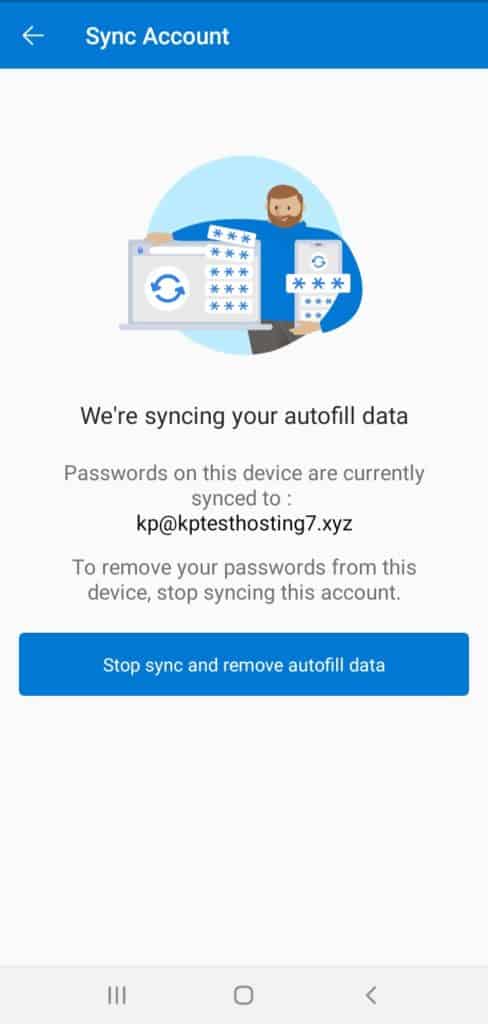
您還可以通過單擊停止同步並刪除自動填充數據!
設備註冊
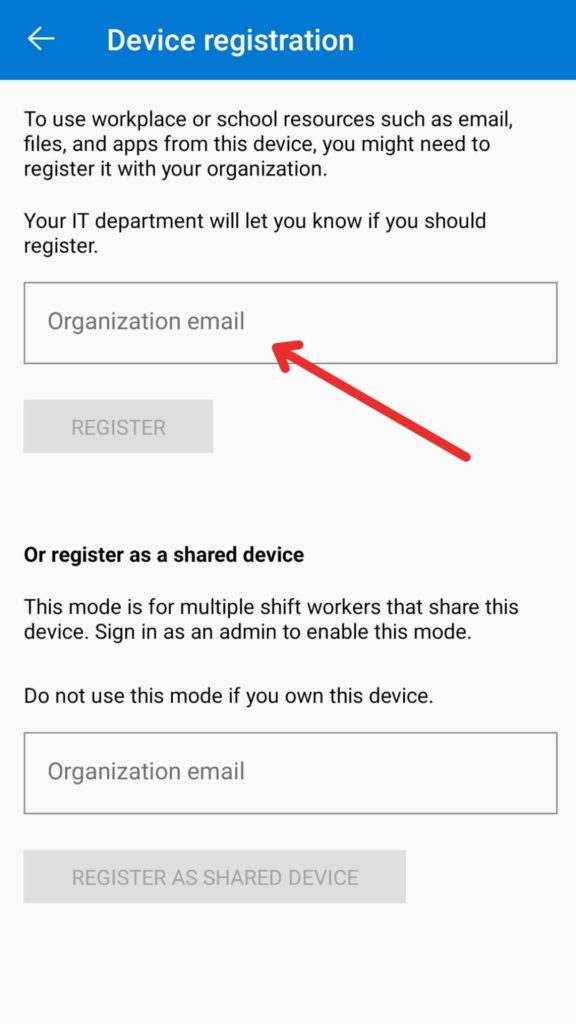
如果您希望使用工作場所中的文件和應用程序,Microsoft Authenticator 還提供了一個選項來註冊您的設備。 這樣,您可以在設備上輕鬆訪問學校或組織的資源。

缺點
沒有可用的直接導出選項
您將獲得云備份選項。 但是沒有下載數據備份的選項。 我覺得他們也應該提供這個選項。
某些功能需要互聯網訪問
備份、查看我們的 Microsoft 帳戶上的活動、接受或拒絕登錄請求等某些功能需要訪問 Internet,這會帶走便利因素。
有限的支持
Microsoft Authenticator 最適合大量使用 Microsoft 服務的人。
許多用戶報告說它不支持很多常見的應用程序,但適用於 Microsoft 服務。
結論
Microsoft Authenticator 是用於實施 2FA 的功能豐富的解決方案。 它提供了所有重要功能,包括備份、安全、友好的界面、多設備同步等等!
儘管它支持許多服務,但如果您大量使用 Microsoft 服務,則可以使用它。 它與他們完美配合。
4.免費OTP
FreeOTP 是由 RedHat 開發的開源且完全免費的 2FA 軟件。 它適用於 Android 和 iOS 設備。 讓我們詳細看看它的特點。
特徵
免費和開源
顧名思義,FreeOTP 是一款免費軟件,也是開源的。 這意味著它的源代碼可供任何人訪問。
這有助於安全專家和研究人員識別代碼中的錯誤和問題並迅速解決它們! 除此之外,它還可以離線工作。
體面的用戶界面
FreeOTP 的界面還不錯,但看起來有點老舊。 為流行的網站和服務顯示圖標,這很好。
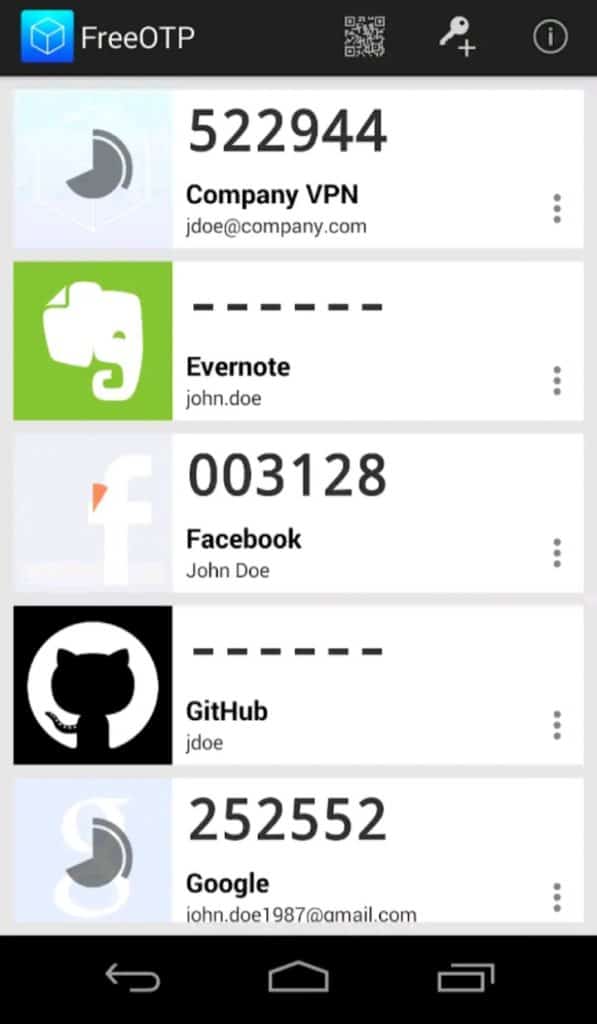
我喜歡它的是您可以通過單擊它們來複製代碼。 並且代碼不直接在屏幕上可見。
它們隱藏在連字符後面。 所以你需要點擊它們才能查看它們,這有利於安全。
支持 TOTP 和 HOTP
FreeOTP 支持基於軟件和硬件的身份驗證。 因此,您可以輕鬆地將 Yubikey 或其他硬件密鑰添加為 2FA。
更改代碼長度和時間
這是我沒想到會在 FreeOTP 中找到的罕見功能。 如果您手動輸入任何服務的安全密鑰,您可以選擇 OTP 代碼的長度(6 位或 8 位),以及它保持有效的時間間隔。
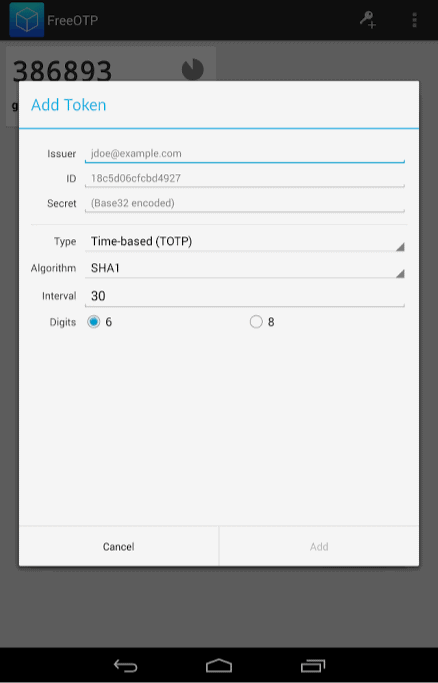
您還可以選擇保護您的代碼的哈希算法。 對於基於硬件的 2FA,還可以輸入計數器。
缺點
沒有應用安全
遺憾的是,FreeOTP 不提供任何安全功能,如 PIN、密碼或生物識別解鎖來保護您的代碼。 這可能會有風險,因為任何人都可以訪問您的機密帳戶的 OTP 代碼!
不經常更新
FreeOTP Android 應用程序已過時,自 2016 年以來未收到任何更新!
沒有備份和同步
FreeOTP 是一個基本的身份驗證器應用程序,具有非常基本的功能。 首先,它不提供任何導入或導出功能。 其次,您也找不到任何備份或恢復功能。
最後,它不允許您在多個設備上同步數據,這使得 FreeOTP 成為不太可行的選擇!
結論
FreeOTP 最好的一點是它是開源的。 除了支持基於軟件和硬件的 2FA,並允許您自定義代碼長度之外,它是一個非常基本的應用程序。
它缺乏應用程序安全功能、備份和同步功能、良好的界面和頻繁的更新。
我認為使用過去 5 年未更新的應用程序並不安全。 你怎麼看? 在下面的評論部分讓我知道。
5.和OTP
andOTP 是 Jakob Nixdorf 於 2020 年 10 月開發的一款非常新的認證軟件。它是一款免費和開源的軟件,這也是它現在在市場上越來越受歡迎的原因!
讓我們看看它為我們帶來了什麼!
更新:截至 2022 年 4 月,andOTP Authenticator 已從 Playstore 中刪除,因為其審核過程中遇到錯誤。 如果您仍然希望使用這個 2FA 應用程序,您可以在 Github 上找到 andOTP APK。
特徵
體面的用戶界面
我喜歡 andOTP 應用程序的界面。 對於新用戶來說,它簡潔易用。
它支持不同網站的圖標,您甚至可以根據自己的選擇自定義圖標!
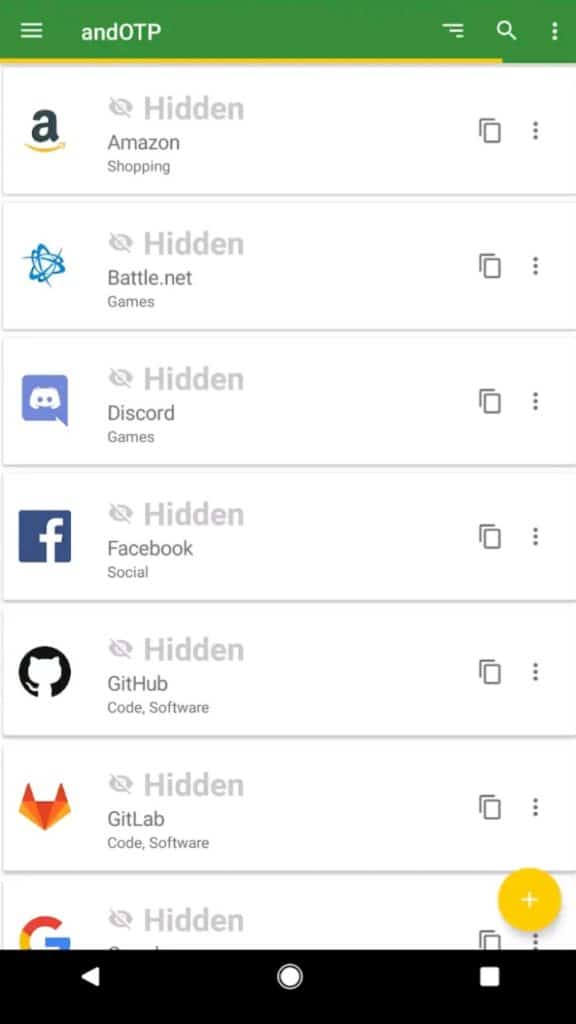
我可以通過代碼旁邊的複制按鈕複製 OTP。 它還提供黑暗模式,非常方便在夜間更好地使用!
您還可以看到許多用於調整字體大小、縮略圖大小、自定義點擊功能等的選項。
免費和開源
這個 2FA 軟件是完全免費和開源的。 因為它的代碼是普通人可以使用的,所以可信度更高一點!
如果有興趣,可以在 GitHub 上查看 andOTP 的源代碼。
它不需要互聯網連接即可工作,這很棒!
多個備份和恢復選項
andOTP 提供多種備份選項。 您可以以純文本或加密格式備份和恢復您的帳戶,這從安全角度來看是一個優勢!
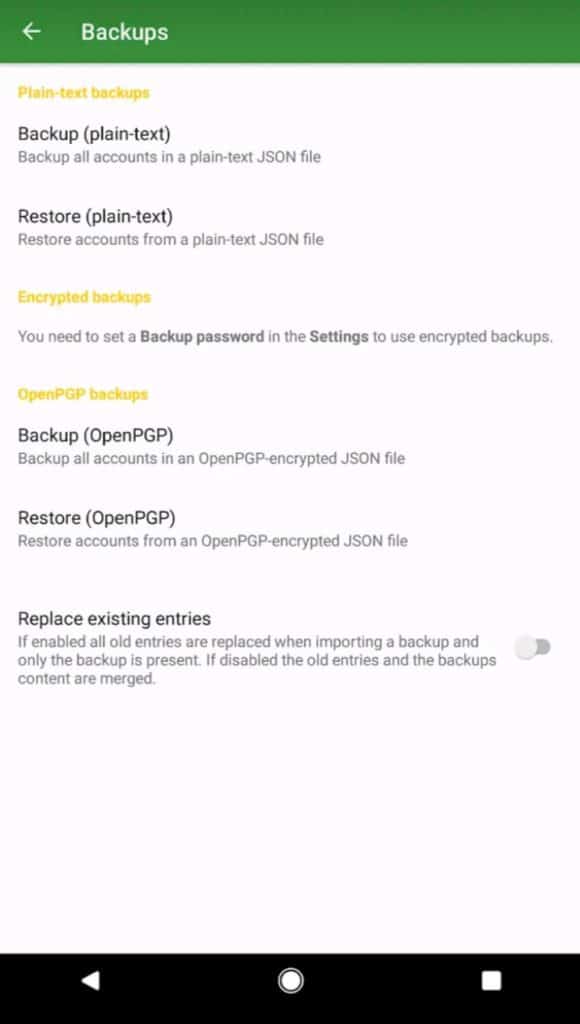
您還可以啟用 OpenPGP 備份,您需要為此安裝 OpenPGP 提供程序。
您的加密備份可以受密碼保護,以增加另一層安全性!
另一個非常有趣且方便的功能是您可以選擇替換現有條目或在恢復備份後將它們與新條目合併。
支持 TOTP 和 HOTP 方法
這個應用程序支持基於軟件和硬件的 2FA,這意味著您可以通過 OTP 代碼登錄並使用 Yubikey 等硬件設備來驗證您的登錄。
點擊以顯示功能
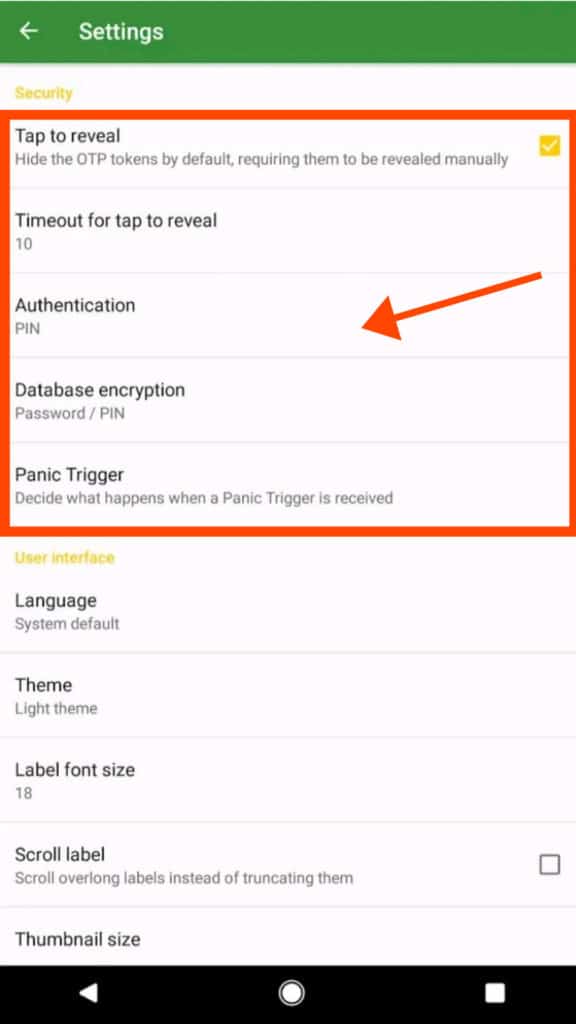
此功能可讓您設置時間(5 秒到 60 秒之間),然後自動隱藏 OTP。 我認為這是一個很好的安全功能!
數據庫加密
在使用 andOTP 之前,它要求您選擇以下方法之一來加密您的數據庫:
- 密碼鎖
- 銷鎖
- 安卓密鑰庫
每次需要訪問應用程序時都需要選擇任何方法。 沒有禁用此加密的選項,這對安全性很有幫助!
當您想重新鎖定應用程序時,您會發現一些方便的自定義功能!
恐慌觸發
恐慌觸發是一項獨特且安全的功能。 它可以讓您在緊急情況下清除所有已保存的帳戶或重置應用程序設置!
缺點
僅支持安卓操作系統
andOTP 的一個主要缺點是它只支持 Android 設備。
但是,由於這種有限的支持,它提供了對所有版本的 Android 的支持,包括根設備。
沒有導入和同步功能
andOTP 不允許您從其他 2FA 應用程序或文件格式導入條目。 缺乏同步功能也是一個缺點!
結論
作為一個開源解決方案,andOTP 加載了一些高級功能,如強制數據庫加密、各種備份選項和緊急情況的緊急觸發!
唯一的缺陷是您只能在 Android 設備上使用它。 我認為他們也應該推進對 iOS 設備的支持。
6. 雙人手機
Duo Mobile 是由 Duo Security 開發的身份驗證器應用程序,該公司專注於為用戶創建安全的 MFA 選項。
2018 年,思科收購了 Duo Security。 所以,Duo Mobile 現在可以稱為思科的產品了。
雖然此應用程序主要是為企業設計的多用戶身份驗證,但您可以輕鬆使用他們的免費計劃進行個人身份驗證!
現在,讓我們一一看看它的特點!
特徵
安全檢查
安全檢查功能會根據您採取的安全措施對您進行分析和評分。
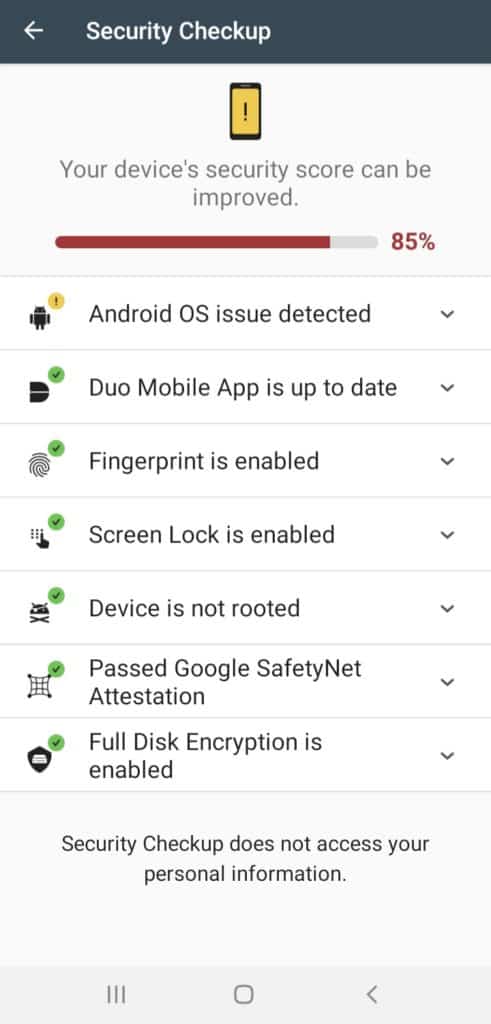
它會驗證您是否啟用了屏幕鎖定和生物識別,您的設備是否運行最新的操作系統和最新版本的 Duo Mobile App 等。
我認為這個功能非常有用,可以提醒我們定期更新我們的安全性。
支持第三方服務
除了其他服務,Duo Mobile 還支持 45 種第三方服務,包括 Facebook、Instagram、Dropbox、1Password、Amazon 等。
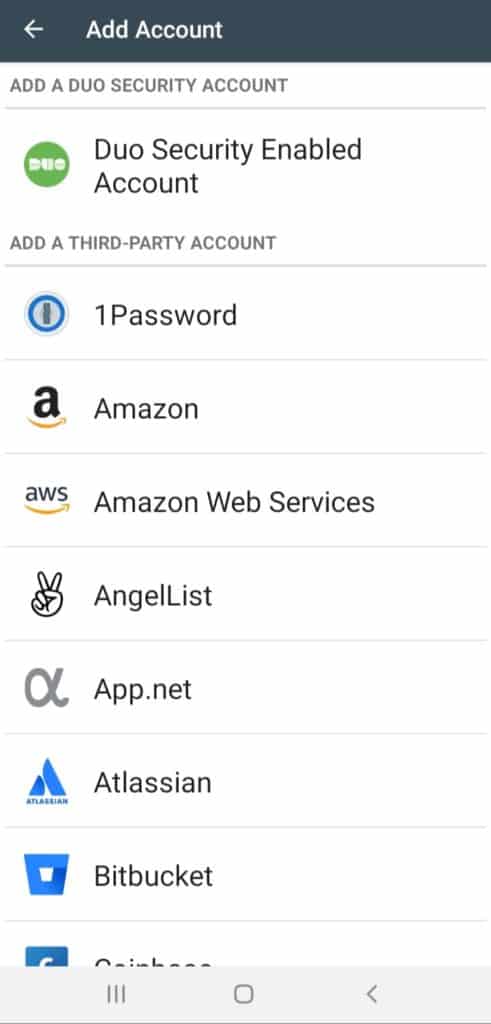
我喜歡 Duo Mobile 的地方在於它支持大多數網站和社交媒體平台,並且它的應用程序經常更新。
加密備份
您可以使用 Duo Mobile 以加密格式備份您的所有帳戶。
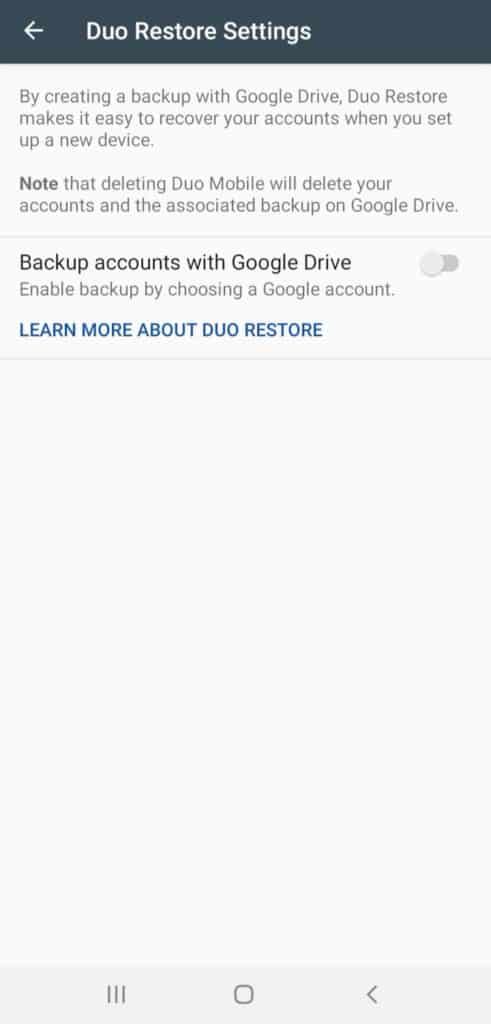
對於 Android 用戶,備份可以存儲在 Google Drive 上,對於 iOS 設備,可以連接 iCloud。
推送通知
這是 Duo Mobile 的最大特色! 每次從其他設備登錄 Duo 帳戶時,你都會收到有關應用的批准請求。
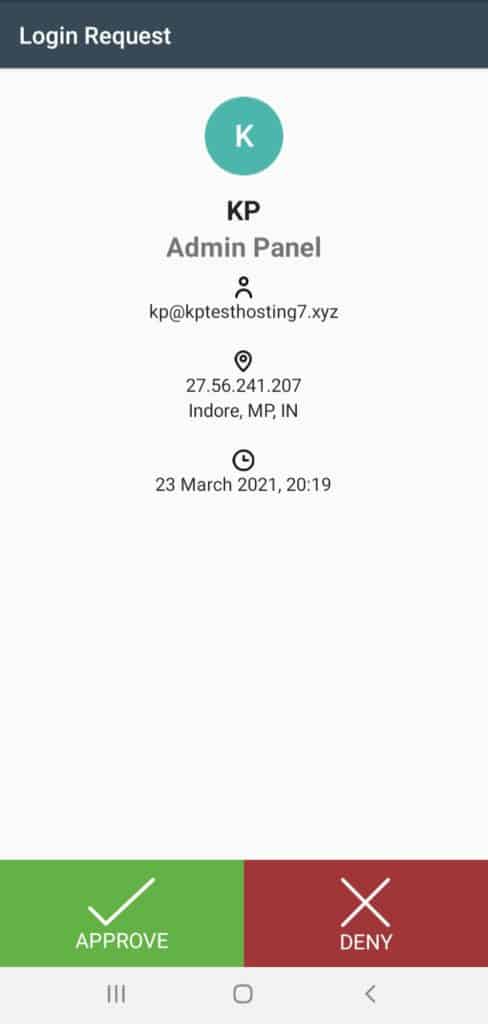
但這還不是全部! 它還顯示了登錄嘗試的日期、時間、IP 地址和位置。
這對於防止未經授權的用戶訪問您的帳戶非常有幫助。
缺點
無法離線訪問
Duo Mobile 是一項在線服務。 它需要始終保持活躍的互聯網連接才能運行,這對大多數人來說是一種不便。
平均用戶界面
用戶界面不是很令人印象深刻。 它不會將圖標分配給除 3rd 方服務之外的外部添加的帳戶。
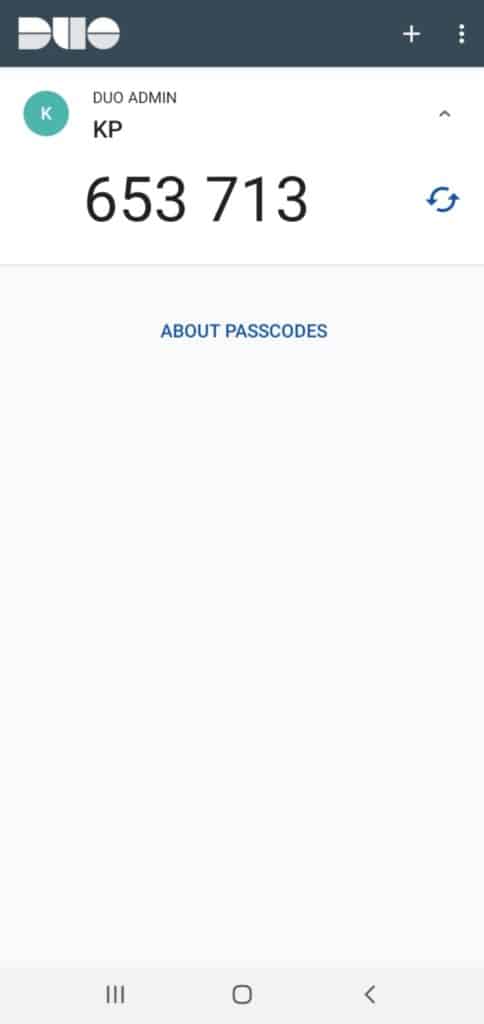
此外,它甚至沒有在 2FA 代碼旁邊提及網站名稱。 它只顯示多個帳戶可能相同的用戶名。 這在登錄時會造成很多混亂!
我喜歡這個界面的是 OTP 隱藏在下拉菜單下,您只需按住代碼即可複制它們。
結論
Duo Mobile 非常適合需要對多個用戶進行身份驗證的企業。 我發現它的安全檢查和推送通知功能令人印象深刻。 但是,它僅適用於有效的 Internet 連接。
7. 宙斯盾
Aegis 是一個免費的開源軟件,用於兩因素身份驗證。
它由 Beem Development 設計,其中包括兩名軟件開發人員。 他們的目標是創建一個安全的 2FA 應用程序,其中包含其他 2FA 應用程序所缺乏的一些高級功能!
讓我們看看 Aegis 提供什麼。
特徵
免費和開源
Aegis 是一款完全免費的開源軟件,這意味著它更加安全。 你可以 在 GitHub 上查看 Aegis 的源代碼。
它的所有功能都可以在沒有 Internet 連接的情況下完美運行!
良好的安全功能
我喜歡 Aegis 提供的安全功能。 它允許您使用 PIN、密碼或指紋鎖保護應用程序。
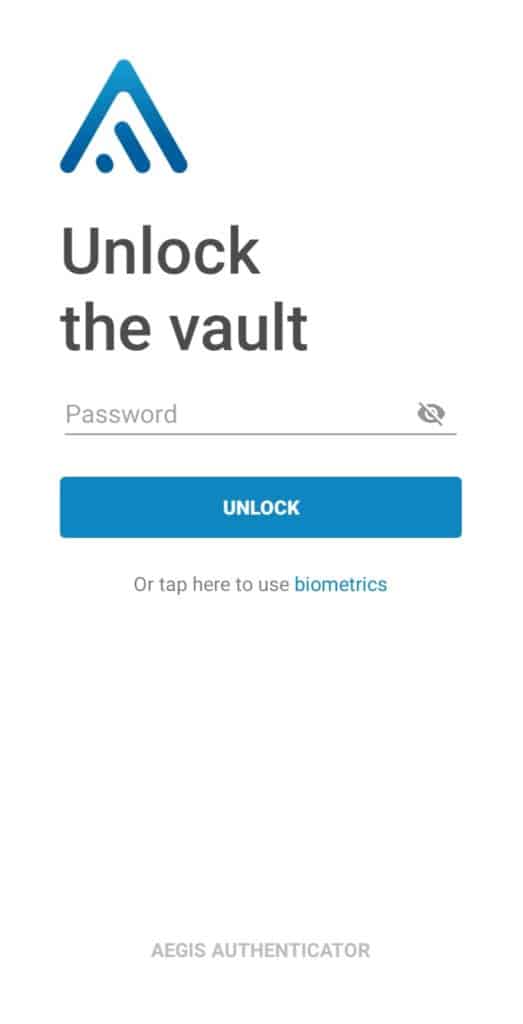
它有一個 Tap to Reveal 功能,可以隱藏代碼,直到我們點擊它。
您可以選擇一個時間間隔(5 到 60 秒之間),之後 OTP 會再次隱藏。
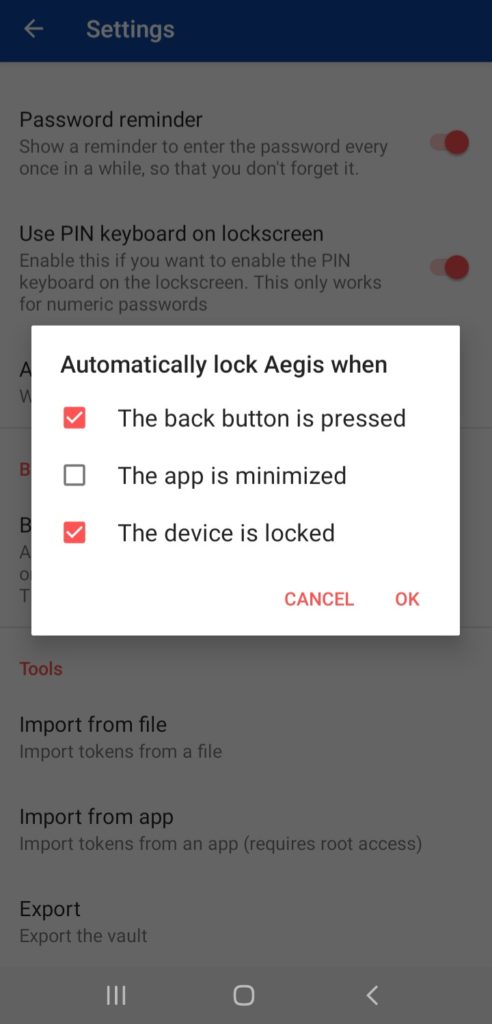
此外,您還可以針對不同的條件啟用自動鎖定。
支持 HOTP 和 TOTP 方法
Aegis 支持基於軟件和硬件的 2FA,這意味著您甚至可以使用 Yubikey 等硬件密鑰進行身份驗證。
大量的導入選項
它支持從流行的應用程序直接導入,包括 Authy、Google Authenticator、Microsoft Authenticator、FreeOTP,甚至純文本文件。
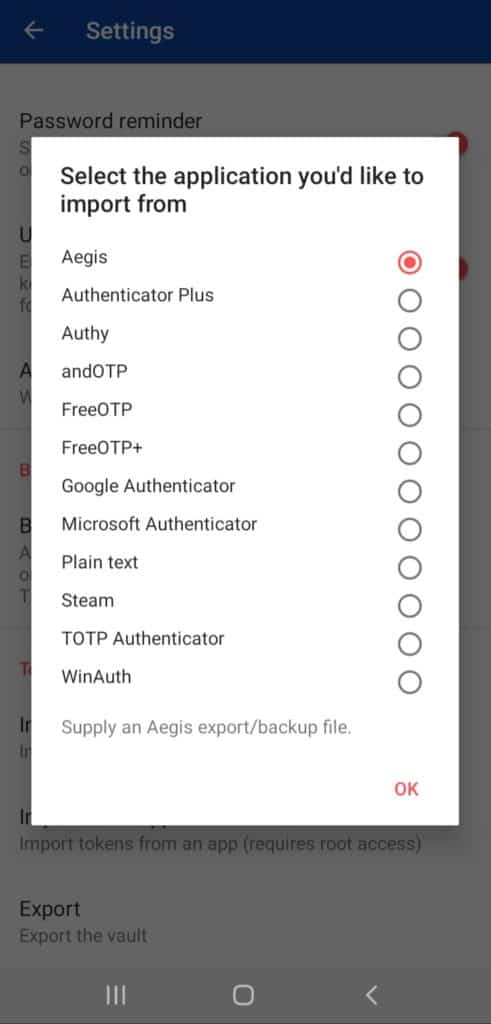
這對用戶有好處,可以節省大量時間!
良好的界面
界面簡單,乾淨,體面。 它還允許您導入圖標包並從三個主題中進行選擇——Light、Dark 和 Amoled。 用戶可以根據自己的喜好選擇一種。
但是,即使對於流行的網站,條目旁邊也沒有顯示圖標。
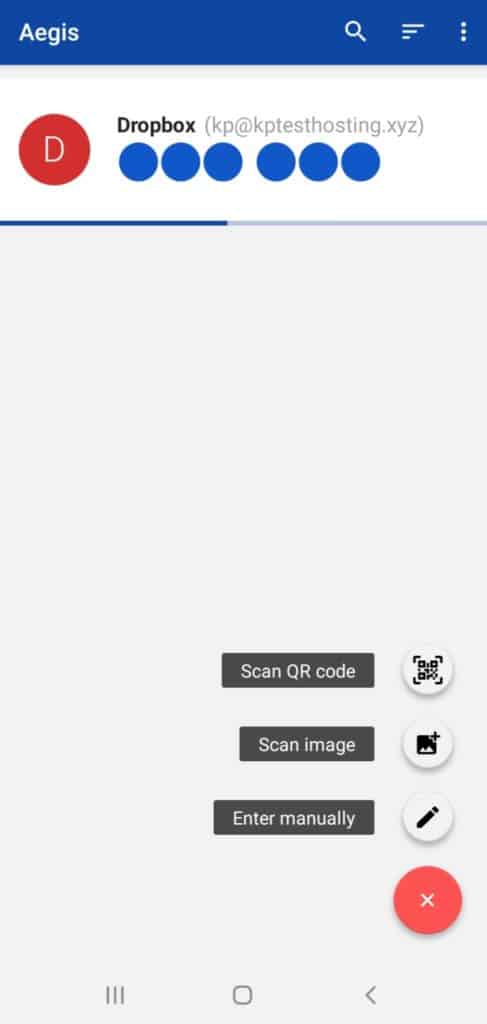
要復制代碼,您需要按住代碼直到其上方出現複製按鈕。 你不認為輸入一個只能使用 30 秒的代碼非常耗時嗎?
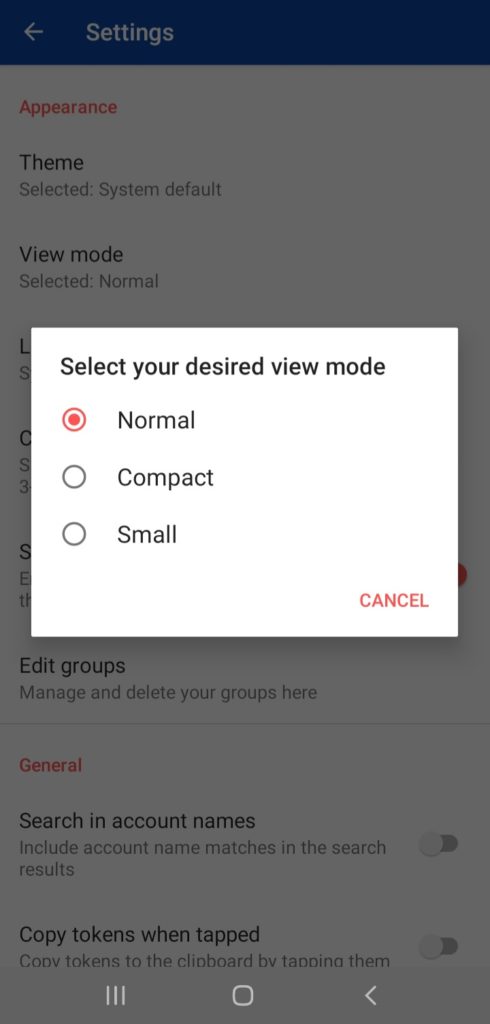
Aegis 提供了三種不同的視圖模式來更改 Vault 的佈局樣式。 單擊鎖定按鈕只需單擊一下即可鎖定您的帳戶。
您甚至可以啟用 PIN 鍵盤,以便在登錄時輕鬆輸入密碼。
自動備份和導出
可以在外部存儲上創建自動備份。
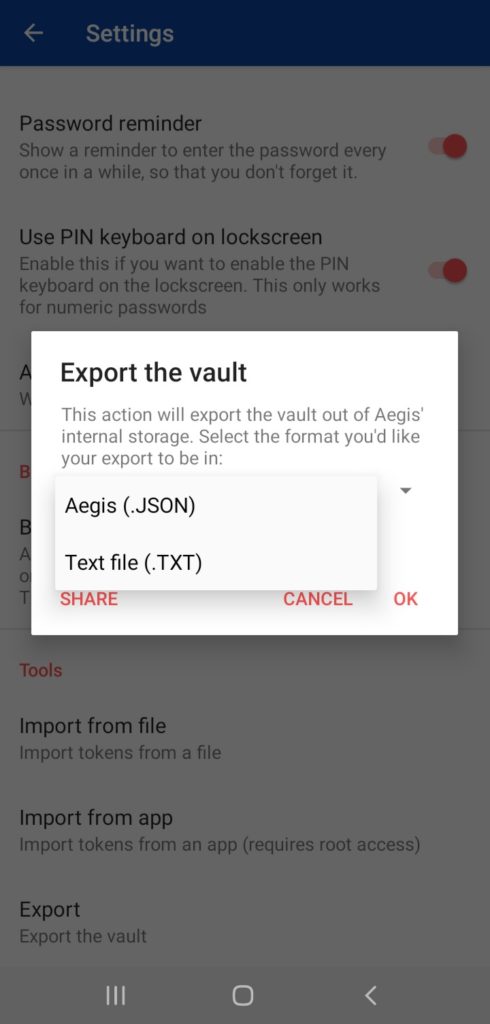
您還可以將您的條目以 JSON 或 TXT 格式導出到新設備。
可以改變代碼長度和時間
在身份驗證器應用程序中很少看到的另一個令人興奮的功能是能夠更改代碼長度和保持活動狀態的時間。
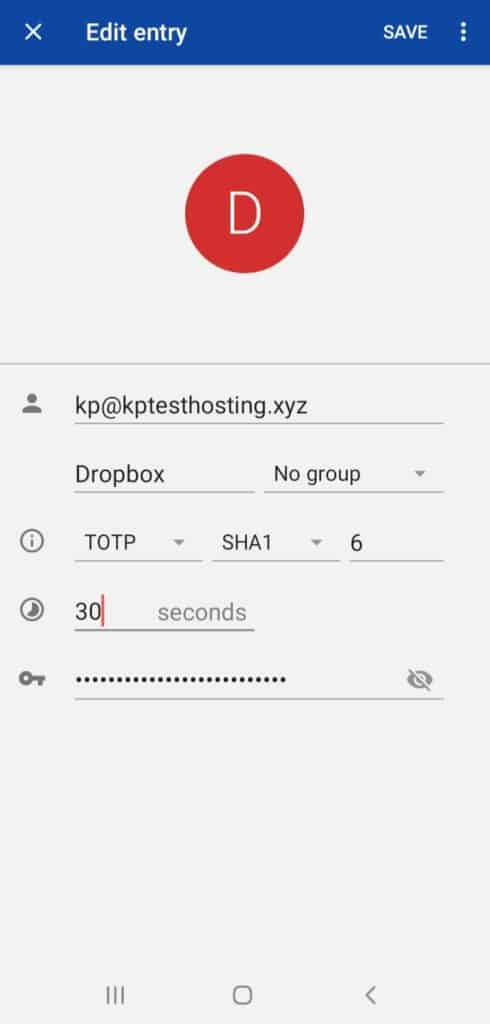
Aegis 允許您輸入 OTP 的時間和長度,甚至允許您選擇散列算法以確保您的條目盡可能安全!
恐慌觸發
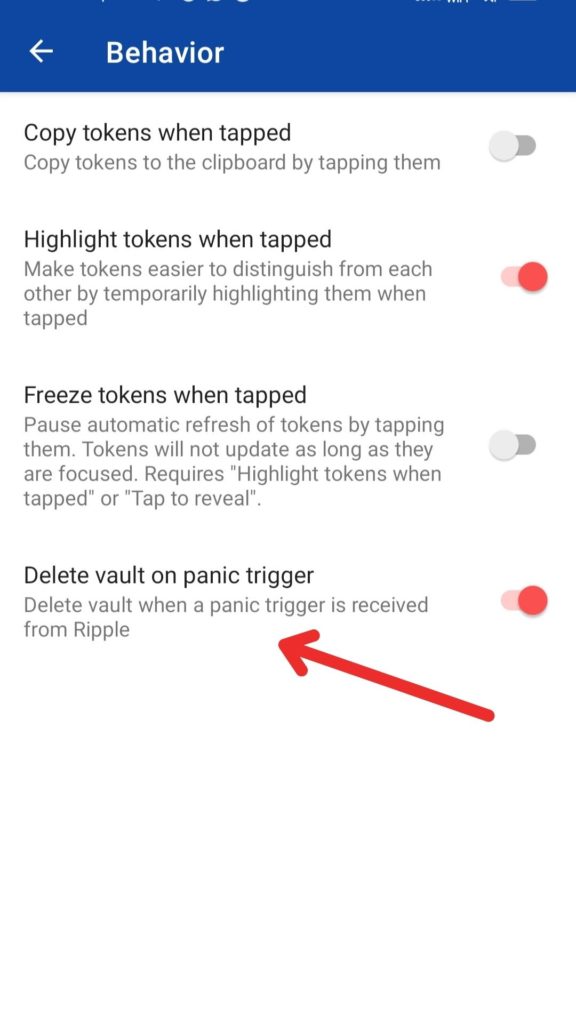
這是一個有趣的安全功能,可以在緊急情況下自動刪除您的 Aegis 保險庫。 您可以根據自己的方便啟用或禁用它。
缺點
沒有同步功能
雖然您可以導出您的條目並在多個設備上使用它們,但我在 Aegis 上找不到任何多設備同步功能。
結論
Aegis 在提供易用性方面可能落後,但它提供了一些高級功能來彌補這一點!
具有重要安全功能和自動備份選項的開源軟件,以及更改 TOTP 代碼長度和時間的能力——我認為這是一個強大的軟件包!
8. 1密碼驗證器
1Password 是 AgileBits 在 2006 年開發的最受歡迎的密碼管理器之一。它們還提供內置的 2FA 身份驗證器功能,稱為 1Password Authenticator。
讓我們看看它提供了哪些功能!
特徵
強大的桌面和移動應用程序
1Password 擁有適用於所有設備的強大、完整和流暢的應用程序。 這包括
- 適用於 Windows、Linux 和 Mac 的桌面應用程序
- 適用於 iOS 和 Android 操作系統的移動應用程序。
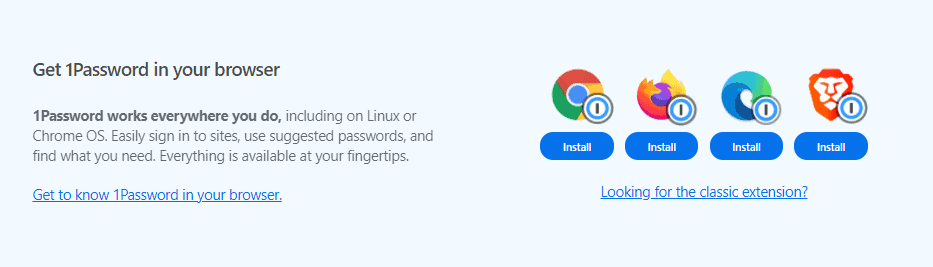
它甚至為流行的網絡瀏覽器提供了瀏覽器擴展。
自動備份
由於 2FA 功能在 1Password 應用程序下可用,您可以享受密碼管理器的所有優勢。
您的所有條目都會自動備份到您的設備上,如果您選擇連接 Google Drive 或 iCloud 等雲服務,您也可以這樣做。
很棒的界面
1Password的界面非常棒! 它很乾淨,有現代設計。
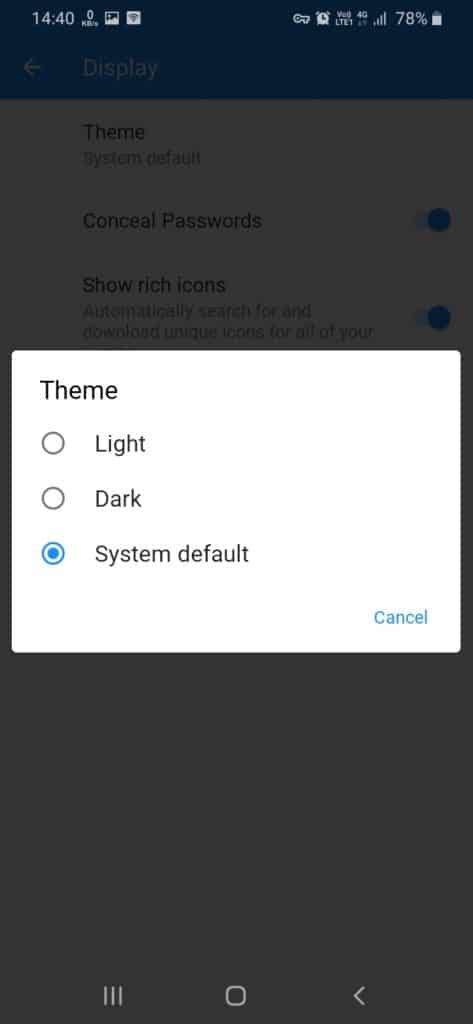
您還可以看到非常方便的暗模式。
支持基於 HOTP 和 TOTP 的 2FA
除了軟件 2FA,1Password 還支持基於硬件的身份驗證,例如 Yubikey,這很棒。
自動填充條目
與其他 2FA 應用程序不同,您不會在 1Password 應用程序中找到列出的條目。
但是,當您保存網站憑據並啟用 2FA 時,您將能夠訪問密碼條目中的代碼。 或者它還提供自動填充功能,更易於使用!
密碼管理器
因為 1Password 是一個密碼管理器應用程序,您可以將所有網站憑據連同您的 TOTP 代碼一起保存,並在任何地方和任何設備上輕鬆訪問它們。
良好的安全功能
1Password 可讓您在註冊帳戶時創建一個強大的主密碼。
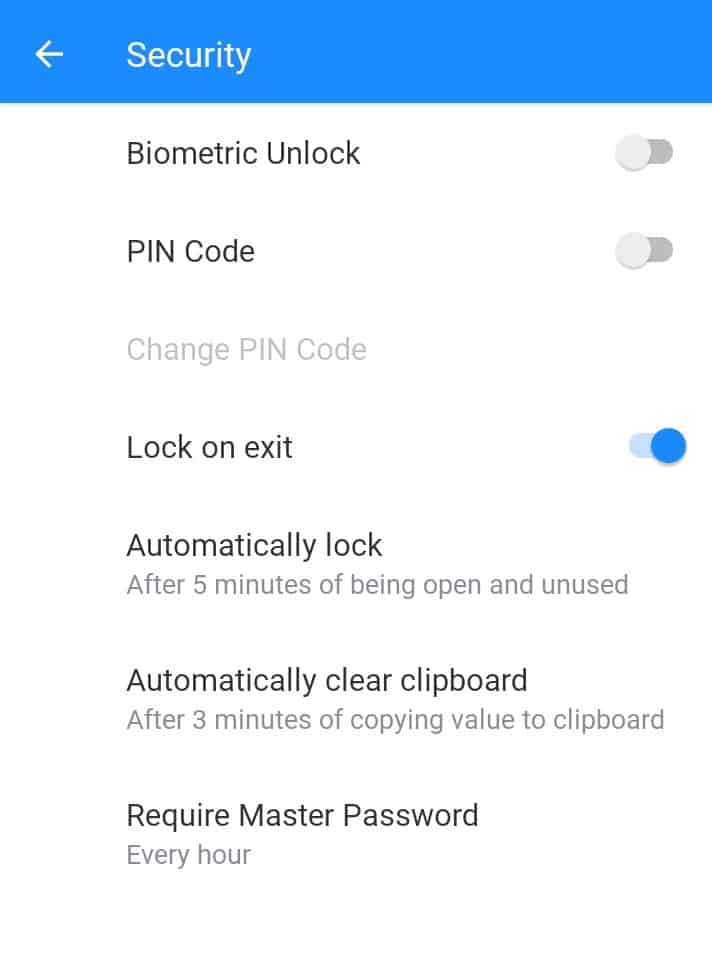
您還可以使用移動設備啟用生物識別鎖定功能。
多設備同步
您可以在多個設備上同步所有條目,無論是您的筆記本電腦、台式機、平板電腦還是手機!
缺點
付費服務
因為 1Password 是一款付費軟件,所以 1Password Authenticator 也是一項付費服務。 但是,您可以獲得 14 天免費試用他們的服務。
無法離線訪問
由於 1Password 是基於雲的軟件,您需要保持與 Internet 的連接才能使用其 2FA 功能。
結論
使用 1Password,您可以獲得強大的安全、備份和同步功能,以及最好的密碼管理器之一!
但是,這項服務不是免費的。 因此,在購買此工具之前,請查看我詳細的 1Password Review 文章以了解其所有功能。
9. Zoho OneAuth
Zoho OneAuth 是 Zoho 的多因素身份驗證應用程序,該公司是一家開發軟件產品、業務工具和雲計算服務的印度公司。 它看起來像一個很有前途的產品,所以讓我們快速深入了解細節!
特徵
優秀的用戶界面
我喜歡 Zoho OneAuth 的界面。 它的設計非常吸引人,看起來現代而優雅! 它甚至提供了黑暗模式以獲得更好的體驗。
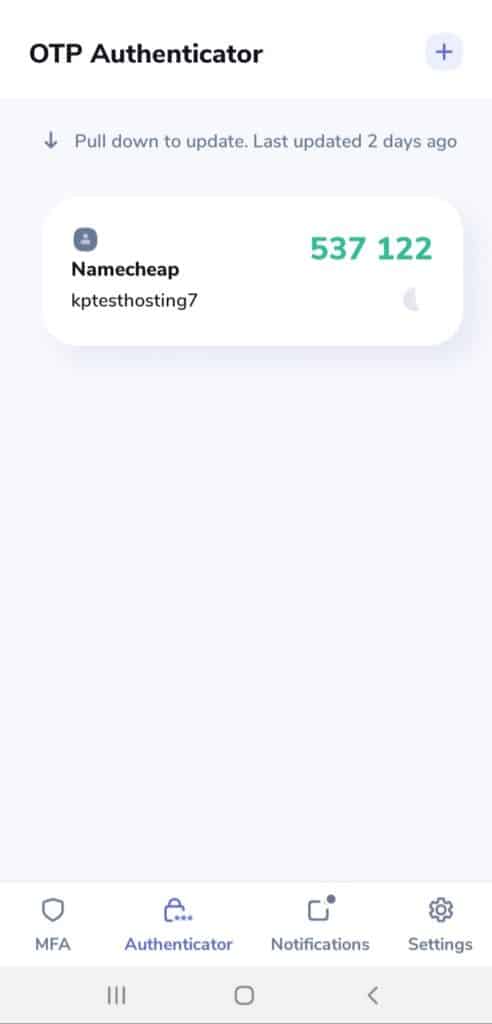
為了複製代碼,您需要做的就是點擊它。 這是快速且可取的。
但是,我不喜歡的是 OTP 在應用程序屏幕上可見,並且沒有隱藏它們的選項。
令人印象深刻的安全功能
在“查看帳戶活動”選項卡下,您可以跟踪 Zoho 帳戶上的最近活動。
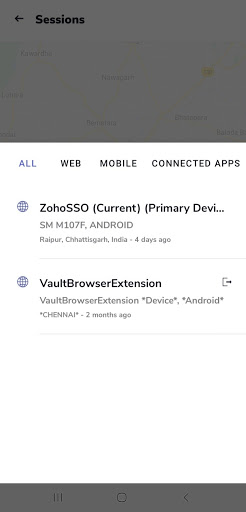
您可以在“活動會話”下查看登錄到您帳戶的設備。
多種身份驗證選項
Zoho OneAuth 為您提供多種身份驗證選項,因此您可以從以下任意選項中進行選擇:
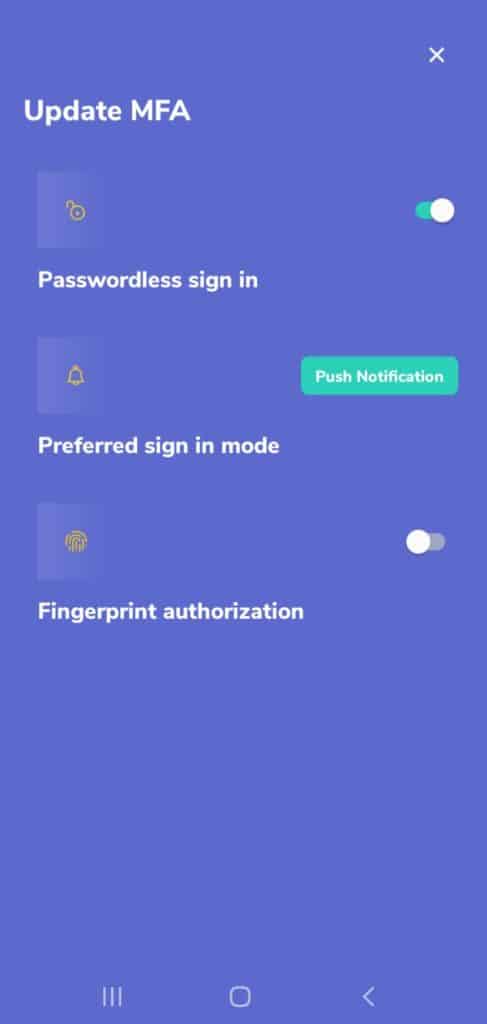
- 指紋或面容 ID
- 推送通知
- 二維碼
- 基於時間的 OTP
推送通知
如果啟用了推送通知功能,它會在通過其他設備登錄您的帳戶時為您提供額外的安全保護。
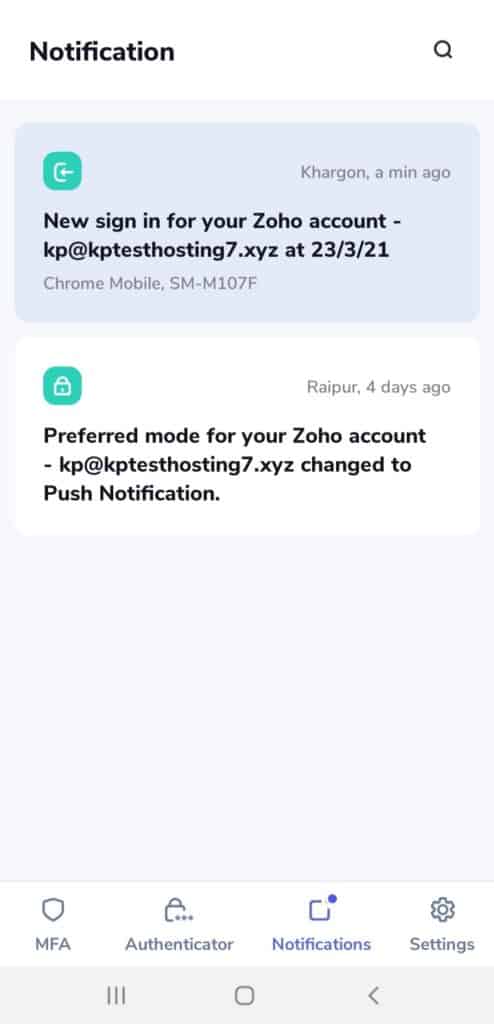
每次對您的帳戶進行登錄嘗試時,您都會在應用程序中收到一條推送通知,您可以接受或拒絕。
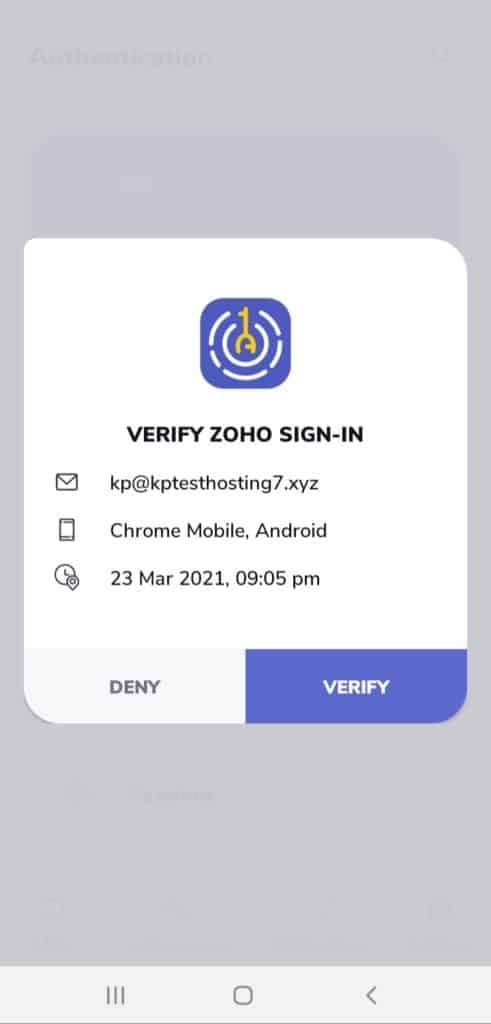
此通知顯示設備類型、日期和登錄嘗試時間。
同步功能
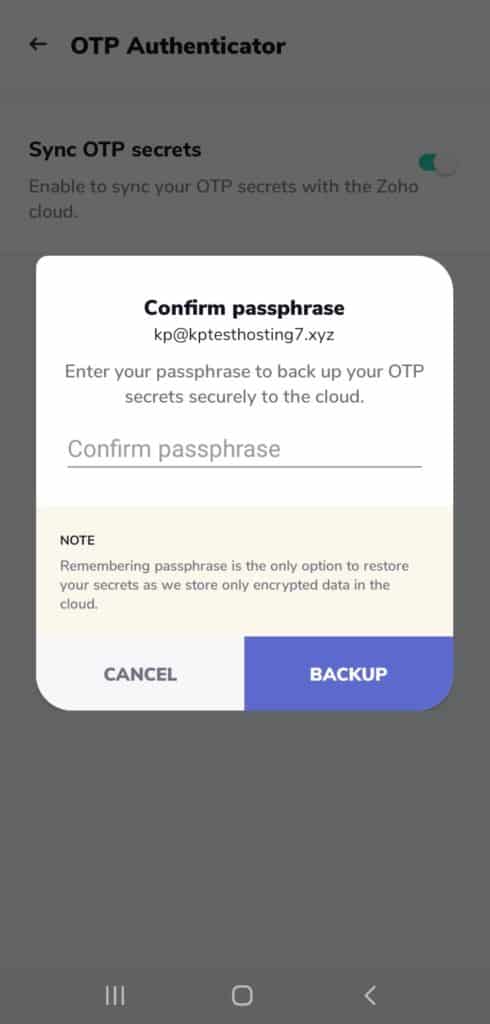
要啟用同步功能,您需要使用您的 Zoho 賬戶登錄並設置安全密碼。
良好的恢復選項
如果您丟失手機或換用新手機,Zoho OneAuth 應用程序提供多種選項來恢復您的帳戶。
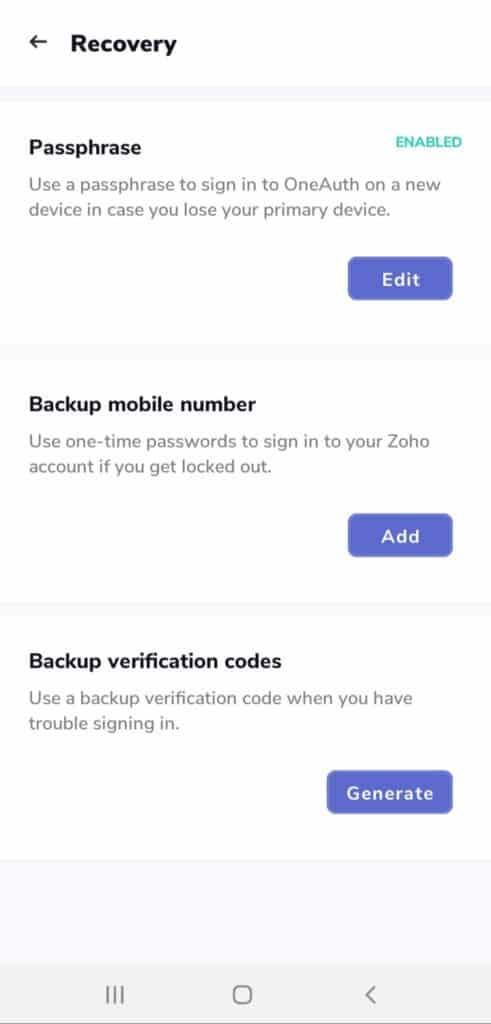
你可以
- 設置密碼並在新設備上登錄應用
- 設置備用手機號碼以接收 SMS OTP 以進行登錄。
- 登錄出現問題時使用備用驗證碼。
缺點
需要互聯網連接
並非 Zoho OneAuth 的所有功能都可以離線使用。 如果您希望添加 Zoho 帳戶、添加 MFA 功能、創建備份等,則需要互聯網連接。
結論
因此,Zoho OneAuth 是一款安全第一的軟件,包含大量功能,可通過多種方式跟踪、管理和驗證您的在線活動。
儘管基本功能可以離線使用,但您需要互聯網連接才能享受 Zoho OneAuth 提供的所有高級功能。
結論
因此,這是我們在本文中介紹的內容的快速摘要:
- 什麼是 2FA?
- 為什麼它對你很重要?
- 流行的2FA類型
- 如何使用 2FA 應用程序?
- 選擇完美 2FA 應用程序的因素
- 您可以在 2022 年使用的 9 個最佳 2FA 應用程序
我希望本文能幫助您了解在線安全的重要性以及身份驗證器應用程序如何幫助您實現這一目標!
您是否打算試用上面討論的任何 Authenticator 應用程序? 您使用哪些應用程序來保護您的帳戶?
我正在為我的帳戶使用 Authy。 在下面的評論部分讓我知道您使用的是哪一個!
如果您喜歡閱讀這篇評論文章,並且有興趣獲得更多類似內容的更新,那麼不要忘記訂閱我的時事通訊!
這是克里佩什簽字! 乾杯並保重。 我們下一篇文章見!
常問問題
1.2FA備份存儲在哪裡?
好吧,這取決於您使用的身份驗證器應用程序。
一些應用程序將您的 2FA 備份存儲在其云服務器上。
例如: Authy、Zoho OneAuth、Microsoft Authenticator。
其他服務可讓您將備份代碼存儲在 Google Drive 或 iCloud 上。
2. 如何將 2FA 帳戶轉移到新的智能手機?
大多數 2FA 應用程序會為您的帳戶創建備份並將其存儲在其服務器上,或者讓您選擇 Google Drive 或 iCloud 等雲存儲服務。
因此,如果您切換到新手機,您可以恢復所有帳戶。
某些服務還允許您安全地導出所有條目,然後將它們導入其他應用程序。
3. 身份驗證器應用程序如何工作?
一旦您為任何網站啟用 2FA,就會發生這種情況。
該網站提供了一個密鑰(一串隨機數字和字母),您可以在應用程序中輸入該密鑰或掃描二維碼。
登錄您的帳戶時,您的身份驗證器應用程序通過結合時間和密鑰生成一個唯一的 6 位數代碼。
網站的服務器也執行相同的過程。
如果兩個代碼在 30 秒的時間間隔內匹配,則您可以登錄網站。
4. 選擇什麼:SMS、App 或 YubiKey?
通過短信發送的 OTP 是最不安全的,因為可以通過入侵移動運營商來訪問它們。
基於應用程序的 2FA 更安全,因為黑客更難物理訪問您的手機。 但它仍然容易受到網絡攻擊!
基於硬件的 2FA 是最安全的身份驗證形式,因為它不依賴於任何軟件,黑客需要物理訪問您的 Yubikey 才能獲取生成的代碼!
5. Authy 比 Google Authenticator 好嗎?
確實! 雖然 Google Authenticator 看起來非常方便、易於使用並支持大多數網站,但它在提供重要功能方面卻落後。
Authy 提供安全的雲備份、桌面應用程序、多設備同步功能以及用於增強安全性的 Pin/生物識別應用程序鎖。
所有這些功能使 Authy 成為更安全可靠的身份驗證器應用程序。
6. 兩步驗證會被黑客入侵嗎?
儘管 2FA 在保護您的帳戶方面非常有效,但它也可能容易受到黑客攻擊。
通過網絡釣魚詐騙,例如向您發送未經授權訪問的虛假警告,他們可以訪問您的 OTP 代碼,從而繞過 2FA!
7. 我如何知道哪些服務支持 2FA?
許多流行的網站都支持兩因素身份驗證。 查看這篇文章,了解有關如何在 Facebook、Google、Dropbox、Twitter 等主要網站上設置 2FA 的更多信息。
8. 我應該首先保護哪些服務?
理想情況下,您應該首先在那些包含您的敏感信息的網站和應用程序上實施 2FA。
例如:電子郵件帳戶、密碼管理器、社交媒體帳戶等。
9. 為什麼 2FA 很重要?
2FA 在當前情況下很重要,因為:
它為您的帳戶增加了第二層安全性
它驗證您的身份
它可以保護您免受數據丟失、盜竊和其他網絡犯罪的侵害。
10. 2FA 真的安全嗎?
電子郵件、SMS 和基於語音的 2FA 很容易受到黑客攻擊,因為它們可以被攔截。
但是,基於 TOTP 的 2FA 相對更安全,因為它會在您的設備上生成僅 30 秒有效的代碼! 這在很大程度上降低了網絡攻擊的風險。
